
So sánh RAM Adata và Kingston: RAM nào tốt hơn?
So sánh RAM Adata và Kingston là chủ đề được nhiều người dùng quan tâm khi nâng cấp hiệu năng. Cả hai thương hiệu đều nổi bật với độ bền, tốc độ và giá cả cạnh tranh. Tuy nhiên, mỗi loại lại có ưu điểm riêng phù hợp cho từng mục đích sử dụng. Hãy cùng tìm hiểu chi tiết trong bài viết dưới đây để xem đâu là lựa chọn tốt nhất cho bạn!
So sánh RAM Adata và Kingston: Thông số kỹ thuật
So sánh RAM Adata và Kingston đầu tiên cần làm là xem xét các thông số kỹ thuật cốt lõi mà hai thương hiệu này cung cấp. Điều này giúp người dùng dễ dàng đánh giá sự khác biệt về hiệu năng cơ bản giữa các dòng sản phẩm:
Thông số
RAM Adata
RAM Kingston
Dung lượng
4GB - 64GB
4GB - 128GB
Loại RAM
DDR3, DDR4, DDR5
DDR3, DDR4, DDR5
Tốc độ bus
1600MHz - 6400MHz
1600MHz – 6800MHz
Timing
CL11 - CL52
CL11 - CL52
Điện áp hoạt động
1.1V – 1.35V
1.1V – 1.5V
Công nghệ hỗ trợ
RGB, tản nhiệt nhôm, XMP 2.0
RGB, tản nhiệt nhôm, XMP 2.0 (hoặc 3.0 cho DDR5)
Nhìn chung, cả Adata và Kingston đều cung cấp dải sản phẩm rộng về thông số kỹ thuật. Đảm bảo đáp ứng được hầu hết các nhu cầu từ người dùng phổ thông đến các game thủ và nhà sáng tạo nội dung chuyên nghiệp.
Tuy nhiên, sự khác biệt vẫn có ở công nghệ tối ưu và dải sản phẩm tốc độ cao mà mỗi hãng tập trung phát triển. Nên Kingston thường được đánh giá cao hơn ở khả năng ép xung và độ bền. Ngược lại, Adata lại là lựa chọn tiết kiệm mà vẫn mạnh mẽ.
So sánh RAM Adata và Kingston về giá thành
Giá thành là yếu tố quan trọng ảnh hưởng trực tiếp đến quyết định mua sắm của người dùng. Dưới đây là bảng so sánh mức giá tham khảo cho một số sản phẩm tiêu biểu từ hai thương hiệu:
Phân khúc
RAM Adata
RAM Kingston
Phổ thông (DDR4 8GB/16GB 3200MHz)
490.000đ - 800.000đ
750.000đ - 990.000đ
Tầm trung/Gaming (Dòng XPG/FURY)
950.000đ - 1.350.000đ
1.490.000đ - 1.990.000đ
Cao cấp/Hiệu năng (DDR5, Tốc độ cao)
1.500.000đ - 4.200.000đ
2.590.000đ - 4.800.000đ
Lưu ý: Giá được cập nhật tháng 10/2025 trên chỉ mang tính chất tham khảo tại hệ thống Điện Thoại Vui. Mức giá thực tế có thể khác biệt tùy theo chương trình ưu đãi và nơi bán cụ thể.
Nhìn chung, RAM Adata có mức giá thấp hơn Kingston ở hầu hết các phân khúc, đặc biệt rõ rệt ở dòng cao cấp. Tuy nhiên, mức chênh lệch này không quá lớn và thường xuyên thay đổi theo chương trình khuyến mãi. Do đó bạn nên so sánh giá cụ thể tại thời điểm mua hàng.
So sánh RAM Adata và Kingston về hiệu năng
Hiệu năng là yếu tố quan trọng nhất đối với người dùng. Đặc biệt là game thủ và người làm sáng tạo nội dung. Khi so sánh RAM Adata và Kingston về khía cạnh này, chúng ta cần xem xét:
Tiêu chí
RAM Adata
RAM Kingston
Tốc độ tối đa
6400MHz
6400MHz
Độ trễ
Cung cấp các tùy chọn độ trễ thấp ở mức xung nhịp cao, mang lại hiệu suất FPS tốt trong gaming.
Nổi tiếng với sự cân bằng giữa tốc độ và độ trễ (ví dụ: CL16 ở 3200MHz), được tối ưu cho gaming.
Cả hai thương hiệu đều mang về hiệu năng RAM ấn tượng, đặc biệt ở phân khúc gaming/hiệu suất. Tuy nhiên, Adata dòng XPG thường cung cấp các sản phẩm với thông số tốc độ cực cao. Nên sẽ là lựa chọn cho người dùng muốn đạt tốc độ tối đa và có kinh nghiệm ép xung thủ công, với lợi thế về giá thành.
Ngược lại, Kingston ở dòng FURY lại nổi bật với sự ổn định, độ tương thích rộng. Do đó, đây thường là lựa chọn an toàn và đáng tin cậy cho cả gaming và các tác vụ chuyên nghiệp.
So sánh RAM Adata và Kingston về ngoại quan
Về mặt ngoại quan và thiết kế, cả Adata và Kingston đều có những phong cách riêng biệt để thu hút người dùng. RAM Adata, đặc biệt là các dòng sản phẩm XPG thường mang thiết kế táo bạo, hầm hố và đậm chất gaming.
Thanh RAM Adata XPG thường có các đường cắt xẻ mạnh mẽ trên bộ tản nhiệt. Đi kèm với hệ thống đèn RGB rực rỡ và độc đáo. Adata tập trung vào việc tạo ra một sản phẩm không chỉ hiệu quả mà còn phải thật sự bắt mắt, phù hợp với các bộ PC cá tính.
Trong khi đó, RAM Kingston (dòng FURY) lại theo đuổi một phong cách tinh tế, hiện đại và linh hoạt hơn. Thiết kế của Kingston FURY Beast hoặc Renegade thường có bộ tản nhiệt nhôm mỏng. Với những đường nét sạch sẽ, không quá cầu kỳ.
Mặc dù vẫn tích hợp RGB, nhưng ánh sáng trên Kingston thường được phân bổ đều và dịu mắt hơn. Dễ dàng hài hòa với nhiều loại case và bo mạch chủ khác nhau. Sự chú trọng của Kingston nằm ở sự chắc chắn, độ bền của vật liệu và tính tương thích cao. Để người dùng dễ dàng lắp đặt mà không lo cấn với các bộ tản nhiệt CPU lớn.
So sánh RAM Adata và Kingston về độ bền
Về độ bền, so sánh RAM Adata và Kingston đều cho thấy cả hai là những thương hiệu uy tín toàn cầu. Tuân thủ các tiêu chuẩn sản xuất nghiêm ngặt. Đảm bảo độ tin cậy cao ngay cả ở các dòng sản phẩm phổ thông.
Thanh RAM Kingston thường được trang bị tản nhiệt nhôm chắc chắn. Giúp tản nhiệt hiệu quả và bảo vệ vi mạch khỏi các tác động vật lý và tĩnh điện khi tháo lắp. Từ đó nâng cao tuổi thọ và độ ổn định khi hoạt động liên tục ở cường độ cao.
Về phía Adata, độ bền của RAM được củng cố nhờ việc sử dụng chip nhớ chất lượng cao. Đi cùng công nghệ tản nhiệt tiên tiến để xử lý nhiệt độ ở các mức xung nhịp cực cao.
Điều quan trọng là cả hai hãng đều cung cấp chế độ bảo hành cực kỳ hấp dẫn. Do đó, người dùng hoàn toàn an tâm khi đầu tư. Vì nếu có lỗi nhà sản xuất xảy ra trong quá trình sử dụng bình thường, sản phẩm sẽ được thay thế.
Nên chọn RAM Adata hay Kingston năm 2025
Sau khi đã đi sâu vào so sánh RAM Adata và Kingston trên nhiều tiêu chí. Việc đưa ra quyết định cuối cùng sẽ phụ thuộc vào nhu cầu và ngân sách cụ thể của bạn. Dưới đây là những gợi ý chi tiết giúp bạn chọn lựa RAM phù hợp nhất:
Nên chọn RAM Adata hay Kingston đối với game thủ?
Đối với game thủ, yêu cầu về hiệu năng là cao nhất. Trong đó bao gồm tốc độ xung nhịp cao và độ trễ thấp để tối ưu hóa tốc độ khung hình và trải nghiệm chơi game mượt mà. Cả hai hãng đều có các dòng sản phẩm cao cấp dành cho gaming: Adata XPG và Kingston FURY.
Nếu bạn muốn đạt được tốc độ cao nhất với mức giá tối ưu và không ngại tinh chỉnh BIOS để ép xung thủ công. RAM Adata XPG là lựa chọn rất đáng cân nhắc. Các dòng XPG cao cấp thường tiên phong về tốc độ và có thiết kế RGB hầm hố. Nên rất phù hợp với các dàn PC gaming nổi bật.
Ngược lại, nếu bạn ưu tiên sự ổn định, độ tin cậy và sự tiện lợi. RAM Kingston FURY là lựa chọn hàng đầu. Dòng FURY nổi tiếng với độ tương thích rộng, khả năng tương thích XMP tuyệt vời và tính năng Plug N Play. Điều đó sẽ giúp bạn đạt được hiệu năng cao mà không cần can thiệp sâu vào BIOS.
Nên chọn RAM Adata hay Kingston đối với ngân sách thấp?
Khi ngân sách là yếu tố quyết định, sự chênh lệch giá giữa hai thương hiệu này sẽ trở nên rõ ràng hơn. RAM Adata thường có lợi thế hơn về giá thành. Ở cùng một mức dung lượng và tốc độ, sản phẩm của Adata có xu hướng có mức giá mềm hơn một chút. Nếu bạn đang xây dựng một bộ PC với ngân sách eo hẹp, Adata là lựa chọn tối ưu.
Các dòng RAM Adata phổ biến hiện nay
Adata là một thương hiệu liên tục ra mắt các dòng RAM với hiệu năng cao và mức giá cạnh tranh. Đặc biệt, các sản phẩm RAM laptop của Adata được người dùng phổ thông và sinh viên ưa chuộng:
RAM laptop ADATA DDR4 8GB Bus 3200MHz - Giá 490.000đ
Đây là lựa chọn hoàn hảo để nâng cấp cho hầu hết các mẫu laptop hiện đại sử dụng chuẩn DDR4. Với dung lượng 8GB và tốc độ Bus 3200MHz, thanh RAM này đáp ứng tốt các nhu cầu cơ bản. Như làm việc văn phòng, học tập trực tuyến và lướt web đa nhiệm mượt mà.
Sản phẩm nổi bật nhờ mức giá cực kỳ phải chăng. Người dùng dễ dàng nâng cấp hiệu suất mà không cần đầu tư quá nhiều ngân sách. Hơn thế, điện áp hoạt động 1.2V sẽ cung cấp khả năng đa nhiệm tốt.
RAM laptop ADATA DDR4 16GB Bus 3200MHz - Giá 890.000đ
Với mức dung lượng 16GB, dòng RAM này biến laptop của bạn thành một cỗ máy đa nhiệm mạnh mẽ hơn. Đây là dung lượng lý tưởng cho các tác vụ đòi hỏi tài nguyên cao. Như chỉnh sửa ảnh cơ bản, thiết kế đồ họa 2D hay chạy các máy ảo và ứng dụng nặng.
Tốc độ 3200MHz đảm bảo khả năng truyền tải dữ liệu nhanh chóng, giảm thiểu độ trễ. RAM Adata 16GB là lựa chọn tối ưu về hiệu năng trên giá thành. Phù hợp với game thủ casual và người làm việc bán chuyên nghiệp.
Các dòng RAM Kingston bán chạy 2025
Với uy tín toàn cầu và danh tiếng về độ bền, Kingston là một trong những thương hiệu RAM được lựa chọn nhiều trong năm. Dưới đây là ba mẫu đang bán chạy mà bạn có thể tham khảo:
RAM laptop Kingston DDR4 8GB Bus 3200MHz - Giá 750.000đ
Đây là sản phẩm RAM tiêu chuẩn vàng cho các nhu cầu nâng cấp phổ thông. Dòng Kingston này mang lại sự ổn định và độ tin cậy đã được kiểm chứng. Đảm bảo laptop hoạt động trơn tru trong mọi tác vụ hàng ngày.
RAM laptop Kingston DDR4 16GB Bus 3200MHz - Giá 1.490.000đ
Module 16GB là điểm cân bằng hoàn hảo giữa hiệu suất và giá trị. Nên rất được ưa chuộng cho laptop gaming và laptop làm đồ họa tầm trung. Dung lượng lớn cho phép người dùng mở nhiều ứng dụng và tab trình duyệt cùng lúc mà không bị giật lag.
Được đánh giá cao về khả năng tản nhiệt và độ bền, thanh RAM này giúp duy trì hiệu suất ổn định ngay cả khi laptop hoạt động với cường độ cao. Đây là khoản đầu tư xứng đáng cho bất kỳ ai muốn nâng cấp hiệu năng lâu dài.
RAM laptop Kingston DDR5 32GB Bus 5600MHz - Giá 2.990.000đ
Đại diện cho thế hệ bộ nhớ mới nhất, dòng RAM DDR5 này cung cấp băng thông và tốc độ vượt trội so với DDR4. Với 32GB dung lượng và Bus 5600MHz, sản phẩm này nhắm đến các mẫu laptop cao cấp và workstation di động.
Sản phẩm lý tưởng cho dân chuyên nghiệp làm việc với các phần mềm 3D, dựng phim 4K/8K. Hoặc các game thủ hardcore cần hiệu năng tối đa. Đây là lựa chọn giúp đón đầu công nghệ, đảm bảo khả năng xử lý dữ liệu nhanh chóng cho các tác vụ nặng.
Lưu ý khi quyết định mua RAM Adata hay Kingston
Khi đã tiến hành so sánh RAM Adata và Kingston và cân nhắc các yếu tố giá thành, hiệu năng. Việc cuối cùng là xem xét một vài lưu ý kỹ thuật quan trọng để đảm bảo tương thích và hiệu quả sử dụng lâu dài:
Kiểm tra loại RAM tương thích với mainboard hoặc laptop (DDR4 hay DDR5).
Xác định nhu cầu sử dụng: nếu chỉ học tập, làm việc nhẹ, chọn dung lượng 8GB là đủ. Làm đồ họa hoặc chơi game nên chọn từ 16GB trở lên.
Cân đối ngân sách, Adata thường có giá mềm hơn, trong khi Kingston mạnh hơn về độ bền và bảo hành.
Chú ý tốc độ bus (MHz) để đồng bộ với CPU và bo mạch chủ, tránh lãng phí hiệu năng.
Ưu tiên sản phẩm chính hãng và nhà bán uy tín để đảm bảo bảo hành đầy đủ.
Cả Adata và Kingston đều là lựa chọn đáng tin cậy trong năm 2025. Tuy nhiên điều quan trọng vẫn là chọn đúng loại RAM phù hợp và nơi mua uy tín.
10/30/2025

iPhone 17 có mấy màu? Màu nào đẹp nhất đến hiện tại?
iPhone 17 có mấy màu luôn là câu hỏi được quan tâm khi Apple ra mắt sản phẩm mới. Nhiều người dùng mong muốn biết màu nào đẹp nhất để lựa chọn phù hợp phong cách cá nhân. Cùng theo dõi nội dung bài viết bên dưới để tìm hiểu về các phiên bản mà và xu hướng màu được ưa chuộng nhé!
iPhone 17 có mấy màu? Cập nhật đến 30/10/2025
iPhone 17 có mấy màu đang là câu hỏi được nhiều iFan thắc mắc hiện nay. Năm nay iPhone 17 Series đã ra mắt thiết kế mới với những màu sắc mới vô cùng riêng biệt, cụ thể:
iPhone 17: Lavender (Tím oải hương), Sage (Xanh lá xô thơm), Mist Blue (Xanh lam khói), White (Trắng), Black (Đen).
iPhone Air: Sky Blue (Xanh da trời), Light Gold (Vàng nhạt), Cloud White (Trắng mây), Space Black (Đen không gian).
iPhone 17 Pro / Pro Max: Deep Blue (Xanh dương đậm), Cosmic Orange (Cam vũ trụ), Silver (Bạc).
Năm nay, sự xuất hiện của dòng iPhone Air thực sự gây chú ý nhờ thiết kế mỏng nhẹ cùng bảng màu mới lạ. Những gam màu như Xanh da trời hay Vàng nhạt mang lại cảm giác trẻ trung, hiện đại. Đây được xem là điểm nhấn nổi bật, giúp iPhone Air trở thành lựa chọn khác biệt so với các phiên bản còn lại.
Trong khi đó, iPhone 17 và iPhone 17 Pro/Pro Max cũng không kém cạnh với các màu sắc tinh tế, từ Bạc thanh lịch đến Cam vũ trụ độc đáo. Mỗi màu sắc đều mang nét cá tính riêng, phù hợp với nhiều đối tượng người dùng khác nhau.
Tím oải hương - iPhone 17
Tím oải hương trên iPhone 17 là một trong những màu sắc được phái nữ khá ưa chuộng. Gam màu này mang lại cảm giác nhẹ nhàng, tinh tế nhưng vẫn toát lên sự sang trọng. Không quá nổi bật như các màu khác, tím oải hương tạo nên sự khác biệt nhờ nét dịu dàng và thời thượng. Đây là lựa chọn hoàn hảo cho những ai yêu thích sự thanh lịch, tinh tế hiện đại.
Xanh lá xô thơm - iPhone 17
Xanh lá xô thơm trên iPhone 17 mang đến cảm giác gần gũi thiên nhiên và sự mộc mạc đầy cuốn hút. Màu sắc này vừa trẻ trung, vừa thanh lịch, phù hợp cho cả người dùng nam lẫn nữ.
Điểm đặc biệt của xanh lá xô thơm là khả năng tạo cảm giác thư thái và hiện đại cùng lúc. Đây là màu sắc lý tưởng cho những ai muốn sở hữu một thiết bị vừa tinh tế vừa khác biệt so với các gam màu phổ biến.
Xanh lam khói - iPhone 17
Xanh lam khói trên iPhone 17 tạo nên vẻ đẹp bí ẩn và hiện đại. Gam màu này vừa mang chút lạnh lùng tinh tế, vừa gợi cảm giác sang trọng khác biệt. Đây là lựa chọn hoàn hảo cho những ai yêu thích sự độc đáo, muốn chiếc điện thoại trở thành điểm nhấn phong cách đầy cuốn hút.
Trắng - iPhone 17/ iPhone Air
Với thắc mắc iPhone 17 có mấy màu, thì chắc hẳn bảng màu trắng là phiên bản dễ dùng. Màu trắng trên iPhone 17 và iPhone Air luôn được xem là biểu tượng của sự tinh khiết và tối giản. Đây là màu sắc không bao giờ lỗi thời, mang đến cảm giác sang trọng, thanh lịch và phù hợp với nhiều phong cách khác nhau.
Ngoài yếu tố thẩm mỹ, màu trắng còn giúp thiết bị dễ kết hợp với nhiều loại ốp lưng và phụ kiện. Nó vừa nổi bật trong sự nhẹ nhàng, vừa giữ được nét trung tính phù hợp với mọi độ tuổi. Có thể nói, đây là gam màu bền vững trong các phiên bản iPhone đã ra mắt.
Đen - iPhone 17/ iPhone Air
Màu đen trên iPhone 17 và iPhone Air mang đến vẻ đẹp mạnh mẽ và bí ẩn. Đây là lựa chọn kinh điển, gợi sự sang trọng và quyền lực. Phù hợp với những ai yêu thích sự tối giản nhưng vẫn muốn khẳng định cá tính.
Ngoài ra, màu đen còn có ưu điểm giữ máy trông gọn gàng, ít lộ vết xước hay bụi bẩn. Nhờ đó, sản phẩm luôn giữ được nét hiện đại và bền bỉ theo thời gian. Khiến màu đen trở thành lựa chọn an toàn nhưng không kém phần cuốn hút.
Xanh da trời - iPhone Air
Màu xanh da trời trên iPhone Air tạo cảm giác trẻ trung và phóng khoáng. Gam màu này gợi sự nhẹ nhàng, trong sáng nhưng vẫn hiện đại, phù hợp với người dùng yêu thích sự tươi mới.
Vàng nhạt - iPhone Air
Màu vàng nhạt trên iPhone Air mang đến cảm giác thanh lịch và tinh tế. Đây là gam màu dịu nhẹ, không quá nổi bật nhưng vẫn đủ tạo dấu ấn riêng.
Ngoài ra, màu vàng nhạt còn dễ kết hợp với nhiều phong cách cá nhân khác nhau. Từ người dùng trẻ trung năng động đến những ai thích sự nhã nhặn đều có thể chọn lựa. Sau khi biết rõ iPhone 17 có mấy màu và những màu sắc mới trên iPhone Air mong bạn có thể chọn được màu sắc phù hợp nhất.
Bạc - iPhone 17 Pro/ Pro Max
Màu bạc trên iPhone 17 Pro/Pro Max thể hiện sự hiện đại và đẳng cấp. Gam màu này không chỉ sang trọng mà còn mang nét trung tính. Phù hợp cho cả người dùng trẻ trung lẫn doanh nhân, tạo nên vẻ ngoài thời thượng và bền vững theo thời gian.
Xanh dương đậm - iPhone 17 Pro/ Pro Max
Màu xanh dương đậm trên iPhone 17 Pro/Pro Max mang đến cảm giác mạnh mẽ và cuốn hút. Gam màu này vừa thể hiện sự sang trọng, vừa tạo điểm nhấn cá tính. Rất phù hợp cho những ai yêu thích phong cách nổi bật nhưng vẫn muốn giữ vẻ tinh tế.
Cam vũ trụ - iPhone 17 Pro/ Pro Max
Màu cam vũ trụ trên iPhone 17 Pro/Pro Max là một lựa chọn hoàn toàn mới, mang hơi thở hiện đại và đầy năng lượng. Gam màu này vừa phá cách, vừa thể hiện cá tính mạnh mẽ, giúp người dùng dễ dàng tạo ấn tượng trong mọi tình huống. Đây là màu sắc dành cho những ai yêu thích sự khác biệt và muốn khẳng định phong cách riêng.
Không chỉ nổi bật về thẩm mỹ, cam vũ trụ còn được đánh giá là xu hướng màu công nghệ của năm nay. Sự kết hợp giữa tông màu ấm áp và thiết kế mới khiến thiết bị trở nên cao cấp hơn. Với câu hỏi iPhone 17 có mấy màu trên dòng Pro/ Pro Max thì cam vũ trụ sẽ là màu sắc không nên bỏ lỡ.
iPhone 17 màu nào đẹp nhất?
Với iPhone 17 thường, điểm nhấn năm nay chính là xanh lá xô thơm. Đây là sự bổ sung giúp người dùng có thêm lựa chọn trẻ trung và cá tính hơn. Tùy theo sở thích, bạn có thể chọn trắng hoặc đen để giữ sự tinh tế, các màu sắc khác có sự tinh chỉnh nhẹ để tạo khác biệt so với các phiên bản trước.
iPhone Air mang đến cảm giác hiện đại với bảng màu đa dạng như trắng, đen, xanh da trời và vàng nhạt. Người dùng có thể chọn màu cơ bản để dễ phối với mọi phong cách. Hoặc chọn vàng nhạt nếu muốn sở hữu nét riêng mềm mại, khác biệt.
Đối với iPhone 17 Pro/Pro Max, Apple giới thiệu thêm màu cam vũ trụ bên cạnh các tông quen thuộc như bạc và xanh dương đậm. Đây là lựa chọn táo bạo, thể hiện sự sang trọng pha chút nổi bật. Nếu bạn thích sự cổ điển thì bạc luôn an toàn, còn muốn khẳng định cá tính mạnh mẽ, cam vũ trụ chắc chắn là màu sắc đáng trải nghiệm.
So sánh bảng màu iPhone 17 với các tiền nhiệm
Dựa trên thông tin về iPhone 17 có mấy màu đã mang đến nhiều phiên bản nổi bật. Nội dung sau sẽ so sánh chi tiết các tùy chọn màu sắc mới và cũ. Qua đó giúp bạn có cái nhìn tổng quan về sự khác biệt này:
Dòng máy
iPhone 16 Series (2024)
iPhone 17 Series (2025)
iPhone thường
Đen
Đen
Trắng
Trắng
Xanh mòng két
Xanh lá xô thơm
Hồng
Tím oải hương
Xanh lưu ly
Xanh lam khói
iPhone Plus/ Air
Đen
Trắng mây
Trắng
Đen không gian
Xanh mòng két
Xanh da trời
Hồng
Vàng nhạt
Xanh lưu ly
-
iPhone Pro/ Pro Max
Titan trắng
Bạc
Titan đen
Xanh dương đậm
Titan Sa mạc
Cam vũ trụ
Titan Tự nhiên
-
Việc so sánh bảng màu iPhone 17 với các thế hệ trước cho thấy Apple luôn có những bước tiến táo bạo. Những màu sắc mới không chỉ làm mới thiết kế mà còn thể hiện xu hướng của năm. Sự đa dạng này giúp người dùng có nhiều lựa chọn phù hợp với phong cách cá nhân hơn.
Cách chọn màu iPhone 17 theo mệnh
iPhone 17 có mấy màu đang là thắc mắc lớn của nhiều người dùng. Đặc biệt là đối với những ai quan tâm đến phong thủy. Việc chọn màu iPhone 17 theo mệnh sẽ giúp tạo sự tự tin khi sử dụng. Ngoài ra còn mang ý nghĩa may mắn trong công việc và cuộc sống.
Apple cung cấp nhiều màu sắc cho iPhone 17 và iPhone 17 Pro Max. Nhờ đó người dùng có thể căn cứ vào bản mệnh để lựa chọn phù hợp. Vậy iPhone 17 có mấy màu phù hợp từng mệnh? Dưới đây là gợi ý chi tiết:
Mệnh
Màu iPhone 17 phù hợp
Ý nghĩa phong thủy
Kim
Trắng, Xanh dương, Bạc
Tăng sự may mắn và thuận lợi trong công việc
Mộc
Xanh lá
Giúp việc phát triển sự nghiệp, thu hút tài lộc thuận lợi
Thủy
Đen, Xanh lá, Xanh dương
Mang lại sự cân bằng, thông minh và sáng tạo hơn
Hỏa
Hồng, Tím, Cam
Tạo năng lượng tích cực, tăng sức hút cá nhân
Thổ
Vàng, Cam
Giúp ổn định, tạo sự chắc chắn và kiên định
Như vậy, khi đã biết iPhone 17 có mấy màu , người dùng có thể dựa vào bảng trên để chọn màu hợp mệnh. Điều này vừa đẹp mắt vừa mang ý nghĩa phong thủy tích cực.
Lưu ý khi chọn màu iPhone 17
Khi tìm hiểu iPhone 17 có mấy màu, nhiều người dùng thường phân vân không biết nên chọn màu nào phù hợp. Mỗi màu sắc sẽ mang lại một phong cách riêng. Vì vậy, việc cân nhắc kỹ trước khi chọn màu iPhone 17 sẽ giúp bạn có thiết bị ưng ý:
Nên chọn màu theo sở thích cá nhân để dễ sử dụng lâu dài.
Màu tối như đen, xanh đậm giúp máy ít bám bẩn và trầy xước.
Màu sáng như trắng, tím, xanh nhạt tạo vẻ trẻ trung nhưng dễ bám vết.
Các màu độc quyền như cam thường giữ giá tốt hơn khi bán lại.
Người dùng yêu thích sự sang trọng có thể ưu tiên màu xanh đậm hoặc trắng.
Nếu muốn nổi bật, hãy chọn gam màu mới như cam thay vì màu truyền thống.
Nên cân nhắc màu sắc dựa vào phụ kiện như ốp lưng, dây sạc để đồng bộ.
Qua những lưu ý trên, bạn đã có cái nhìn rõ ràng hơn về iPhone 17 có mấy màu và cách chọn màu phù hợp. Quyết định cuối cùng nên dựa vào sở thích cá nhân kết hợp tính tiện dụng. Lựa chọn đúng màu sẽ giúp bạn thoải mái khi sử dụng. Song còn giữ được giá trị sản phẩm lâu dài.
10/30/2025

Cách để laptop không tắt màn hình Win 11 đơn giản, nhanh
Cách để laptop không tắt màn hình Win 11 sẽ giúp hạn chế tình trạng màn hình bị tắt khi đang làm việc. Bài viết dưới đây sẽ hướng dẫn các bước thao tác siêu nhanh và hiệu quả. Đồng thời giải đáp thắc mắc có nên tắt màn hình trên Win 11 không. Cùng Điện Thoại Vui theo dõi bài viết này nhé!
Cách để laptop không tắt màn hình Win 11 bằng Cài đặt
Cách để laptop không tắt màn hình Win 11 là thủ thuật được được nhiều người dùng laptop tìm kiếm. Thao tác này sẽ giúp máy hạn chế tắt, mở màn hình nhiều trong quá trình sử dụng. Bạn có thể tham khảo các bước thực hiện đơn giản sau đây nếu đang dùng Win 11.
Bước 1: Nhấn tổ hợp phím Windows + I để vào Cài đặt
Thời gian tự động tắt màn hình laptop có thể được điều chỉnh vô cùng dễ dàng trong Cài đặt. Đầu tiên, bạn nhấn tổ hợp phím Window + I để mở nhanh giao diện Cài đặt của laptop. Ngoài ra, bạn cũng có thể nhấn vào biểu tượng Window và chọn Settings .
Bước 2: Chọn System trong menu bên trái
Trong giao diện Cài đặt trên Win 11 sẽ xuất hiện nhiều mục để tùy chỉnh máy tính theo yêu cầu của mình. Lúc này, hãy click chuột vào biểu tượng System trên màn hình.
Đây là nơi tổng hợp những cài đặt liên quan đến hệ thống của máy tính trong quá trình sử dụng. Chẳng hạn như âm thanh, thông báo, pin hay khả năng hiển thị của máy.
Bước 3: Chọn vào Power & Sleep
Trên thanh công cụ bên tay trái, bạn tìm và chọn vào mục Power & Sleep .
Tại đây, bạn có thể thiết lập cài đặt liên quan đến thời gian màn hình hiển thị của laptop.
Bước 4: Chọn Never trong tùy chọn 'When plugged in, turn off my screen after'
Tại mục When plugged in , turn off after bạn hãy chọn Never để màn hình không tự động tắt khi laptop đang cắm sạc. Thiết lập này giúp bạn giữ màn hình luôn sáng, thuận tiện khi bạn cần theo dõi thông tin hoặc làm việc trong thời gian dài.
Ngoài ra, bạn cũng có thể tùy chỉnh một mốc thời gian cụ thể để màn hình tự động tắt. Hoặc điều chỉnh thời gian sáng khi thiết bị hoạt động ở chế độ tiết kiệm pin, giúp cân bằng giữa hiệu suất và thời lượng pin trên laptop.
Bước 5: Chọn Save changes để laptop không tắt màn hình Win 11
Cuối cùng, hãy nhấn nút Save changes (nếu có) để lưu những thay đổi bạn vừa thiết lập. Nếu không thấy nút này, bạn có thể trực tiếp đóng cửa sổ cài đặt. Vì khi đó, các thay đổi đã được hệ thống tự động lưu và áp dụng.
Cách để laptop không tắt màn hình Win 11 bằng Control Panel
Một cách khác để laptop không tự động tắt màn hình đó chính là sử dụng Control Panel. Bạn có thể dùng công cụ này theo thứ tự các bước như sau:
Bước 1: Đầu tiên, bạn mở Settings trên máy như hướng dẫn ở phần trên. Kế đó, bạn search cụm từ “ Control Panel ” vào ô tìm kiếm. Lúc này, bạn tiếp tục click chuột vào nút Control Panel trên các lựa chọn hiển thị.
Bước 2: Trên màn hình sẽ hiện lại các mục tùy chọn. Bạn lướt xuống và nhấn chuột vào nút Power Options như trên màn hình.
Bước 3: Bạn tiếp tục click chuột trái vào nút Change plan settings.
Bước 4: Tại hàng Turn off the display và Put the computer to sleep , bạn nhấn chọn Never như hình. Điều này sẽ đảm bảo màn hình sẽ không bị tắt khi đang sử dụng pin hay đang cắm sạc laptop.
Với các bước đơn giản trên, bạn đã có thể dễ dàng cài đặt thời gian tắt màn hình theo ý muốn. Đừng quên để laptop ở chế độ nghỉ trong vài phút để kiểm tra xem thiết lập đã hoạt động đúng chưa nhé!
Tại sao phải biết cách để laptop không tắt màn hình Win 11?
Màn hình tự động tắt khi không sử dụng là một tính năng hữu ích giúp tiết kiệm năng lượng. Tuy nhiên, trong nhiều trường hợp, việc này lại gây bất tiện cho người dùng. Do đó, biết cách để laptop không tắt màn hình Win 11 là cần thiết để trải nghiệm sử dụng tốt hơn.
Cụ thể các lý do bạn cần biết cách thực hiện thao tác này là:
Tránh gián đoạn khi đang làm việc, đọc tài liệu mà không lo màn hình tắt đột ngột.
Thuận tiện cho việc xem phim hoặc trình chiếu.
Không bị gián đoạn trong quá trình cài đặt chương trình, render video hoặc chạy mô phỏng trong thời gian dài.
Tóm lại, việc biết cách giữ cho màn hình luôn sáng sẽ giúp bạn tối ưu được công việc. Đồng thời cũng sẽ hạn chế làm gián đoạn việc giải trí và trải nghiệm của bạn.
Có nên để laptop Win 11 không tắt màn hình?
Trong quá trình làm việc hoặc học tập, nhiều người lựa chọn giữ cho laptop Windows 11 không tắt màn hình để tránh gián đoạn khi đang thao tác. Thiết lập này mang lại nhiều lợi ích thiết thực, đặc biệt là trong các trường hợp cần quan sát liên tục hoặc chạy tác vụ dài.
Dưới đây là những lý do khiến tùy chọn này trở nên hữu ích:
Làm việc liền mạch: Giúp bạn không phải chờ màn hình bật lại sau mỗi lần nghỉ tay. Từ đó tiết kiệm thời gian và duy trì mạch làm việc.
Phù hợp khi trình chiếu hoặc xem nội dung dài: Rất tiện lợi khi bạn cần trình bày. Hay khi xem video, hoặc theo dõi tài liệu sẽ không bị ngắt quãng.
Giữ tiến trình luôn hoạt động: Việc tải dữ liệu hoặc chạy phần mềm tự động thường cần vài giờ. Màn hình không tắt giúp đảm bảo quá trình diễn ra liên tục.
Dễ kiểm soát thiết bị: Bạn có thể quan sát, theo dõi trạng thái hoạt động của máy mọi lúc. Đồng thời, bạn cũng không cần chạm phím hay di chuột.
Tăng tính chuyên nghiệp khi sử dụng: Đặc biệt hữu ích khi làm việc, đào tạo hoặc hội thảo. Bởi đây là những nơi việc màn hình tự tắt giữa chừng sẽ gây bất tiện.
Tuy nhiên, laptop sáng màn hình trong thời gian dài có thể khiến cho nhiệt độ máy tăng lên. Điều này cũng sẽ ảnh hưởng đến hiệu suất và tuổi thọ của cả pin, laptop nếu tình trạng này kéo dài. Do đó, hãy cân nhắc khi thiết lập các cài đặt này.
Cách chỉnh thời gian tắt màn hình Win 11 trở lại bình thường
Để chỉnh laptop thời gian tắt màn hình Win 11 trở lại bình thường, bạn có thể thao tác tương tự các bước ở trên. Cụ thể, cách thực hiện chỉnh sửa như sau:
Bước 1: Đầu tiên, bạn mở Settings như hình bên dưới và click chuột vào System.
Bước 2: Kế đó, bạn chọn mục Power & Sleep . Lúc này, bạn có thể tùy chỉnh lại thời gian sáng màn hình theo từng mục.
Chỉ với 2 bước trên, bạn có thể điều chỉnh lại hẹn thời gian tắt màn hình khi laptop ở chế độ nghỉ. Hãy kiểm tra xem thời gian màn hình tắt đã được áp dụng theo cài đặt mới nhất chưa nhé!
10/30/2025

Cú bắt tay tỷ USD giữa Nvidia và Nokia
Cú bắt tay tỷ USD giữa Nvidia và Nokia
Nvidia sẽ đầu tư một tỷ USD để mua 2,9% cổ phần của Nokia với mục tiêu phát triển mạng di động tích hợp AI tại Mỹ.
Ngày 28/10, Nokia và Nvidia cho biết hai bên sẽ phát triển giải pháp mạng trí tuệ nhân tạo AI-RAN, và khám phá cách đưa sản phẩm mạng Nokia vào kế hoạch cơ sở hạ tầng AI của Nvidia trong tương lai. Mục tiêu trước mắt là triển khai mạng 5G-Advanced và 6G tích hợp AI hợp tác với nhà mạng T-Mobile tại Mỹ.
Logo Nokia tại triển lãm Mobile World Congress 2023 ở Barcelona. Ảnh: Reuters
Các hệ thống mạng truy cập vô tuyến (RAN) truyền thống dựa trên CPU hoặc ASIC chỉ được thiết kế để sử dụng cho RAN và không thể xử lý lưu lượng AI. AI-RAN cho phép sử dụng một cơ sở hạ tầng chung dựa trên GPU, có thể chạy đồng thời cả khối lượng công việc không dây và AI, biến mạng lưới từ cơ sở hạ tầng đơn mục đích thành đa mục đích.
CEO Nvidia Jensen Huang nhấn mạnh thỏa thuận mới sẽ đưa Mỹ trở thành trung tâm trong cuộc cách mạng 6G tiếp theo. "Cảm ơn ông đưa công nghệ viễn thông trở lại Mỹ", ông Huang gửi lời đến CEO Nokia Justin Hotard.
"Điều quan trọng là công nghệ của Mỹ cung cấp khả năng cơ bản. Đó là bộ xử lý tính toán tăng tốc từ Nvidia, hiện được thiết kế riêng cho thiết bị di động", ông Hotard nói với Reuters sau thỏa thuận, đồng thời hy vọng thiết bị mới sẽ bắt đầu đóng góp vào doanh thu từ năm 2027 khi được triển khai thương mại, đầu tiên là 5G, sau đó đến 6G.
Nvidia hiện sở hữu Aerial RAN Computer Pro (ARC-Pro) - nền tảng điện toán viễn thông sẵn sàng cho 6G nhờ các ưu điểm về tốc độ kết nối, điện toán và cảm biến. Nokia sẽ tích hợp công nghệ này vào dòng sản phẩm AI-RAN mới trong danh mục của mình.
Theo thông báo trên blog của Nvidia, với hệ thống AI-RAN do Nokia và Nvidia cung cấp, các nhà mạng di động có thể cải thiện hiệu suất, độ hiệu quả, cũng như "nâng cao trải nghiệm mạng cho các ứng dụng và trải nghiệm AI tổng hợp trong tương lai". Bên cạnh đó, khi giải pháp kết hợp AI và 6G hoàn thiện với cơ sở hạ tầng, nó sẽ cung cấp năng lượng cho hàng tỷ kết nối gồm máy bay không người lái, xe tự hành, robot, kính thực tế tăng cường và thực tế ảo - những thiết bị đòi hỏi kết nối, tính toán và cảm biến tại biên.
Sau thông báo ngày 28/10, cổ phiếu Nokia tăng 20,86% - mức cao nhất kể từ tháng 1/2016. "Đây là sự chứng thực mạnh mẽ cho năng lực của Nokia", nhà phân tích Paolo Pescatore của PP Foresight nói với Reuters . "Các mạng thế hệ tiếp theo, như 6G, sẽ đóng vai trò quan trọng trong việc tạo ra những trải nghiệm mới hỗ trợ AI".
Theo nhà phân tích Mads Rosendal của Danske Bank Credit Research, dù chip Nvidia có thể đắt hơn, mối quan hệ đối tác sẽ có lợi cho cả hai bên, khi công ty của Jensen Huang đứng đầu thị phần về chip cho trung tâm dữ liệu AI tại Mỹ và toàn cầu.
Hotard lãnh đạo Nokia từ tháng 4, trước đó làm việc cho Intel. Nvidia và Nokia được cho là đã thảo luận về hợp tác từ năm ngoái, nhưng Hotard giúp đẩy nhanh tiến độ sau khi gia nhập. "Jensen và tôi đã trao đổi một chút và tôi đánh giá cao tốc độ phát triển của Nvidia", Hotard nói. "Đó cũng là tốc độ mà tôi mong muốn sẽ đạt được tại Nokia".
10/30/2025

Cách bật hiển thị phần trăm pin MacBook đơn giản
Hiển thị phần trăm pin MacBook là tính năng cực kỳ quan trọng giúp bạn theo dõi chính xác tình trạng pin trong suốt quá trình sử dụng. Bài viết dưới đây Điện Thoại Vui sẽ hướng dẫn bạn cách bật hiển thị phần trăm pin trên MacBook chỉ với vài thao tác đơn giản. Cùng theo dõi nhé!
Cách hiển thị phần trăm pin MacBook đối với macOS Ventura trở lên
Hiển thị phần trăm pin MacBook là bước thiết yếu để quản lý năng lượng hiệu quả và tránh tình trạng hết pin đột ngột trên MacBook. Với các phiên bản macOS Ventura (macOS 13) trở lên, giao diện Cài đặt hệ thống đã được thay đổi. Bạn thực hiện hiển thị phần trăm pin theo các bước sau đây:
Bước 1: Nhấp vào biểu tượng quả táo trên thanh menu
Đầu tiên, trên thanh menu ở góc trên bên trái màn hình, bạn hãy nhấp vào biểu tượng quả táo Apple .
Thao tác này sẽ mở ra menu chứa các tùy chọn hệ thống quan trọng của MacBook.
Bước 2: Chọn Cài đặt hệ thống
Tiếp theo, bạn chọn mục Cài đặt hệ thống (System Settings) từ menu thả xuống.
Đây là nơi bạn có thể tùy chỉnh tất cả các thiết lập, từ giao diện người dùng đến bảo mật và hiệu năng trên hệ điều hành macOS Ventura.
Bước 3: Cuộn xuống phần Pin (hoặc Battery)
Trong cửa sổ Cài đặt hệ thống, bạn cần cuộn xuống danh sách tùy chọn ở thanh bên trái và nhấp vào Control Center và chọn mục Pin (hoặc Battery) .
Mục Pin được thiết kế riêng để quản lý toàn bộ các tùy chọn liên quan đến năng lượng, bao gồm chế độ tiết kiệm pin và thống kê mức sử dụng, giúp bạn kiểm soát hiệu suất và tuổi thọ pin của thiết bị.
Bước 4: Bật tùy chọn Hiển thị phần trăm (hoặc Show Percentage)
Cuối cùng bật kích hoạt tính năng Hiển thị phần trăm (Show Percentage ).
Ngay sau khi bật, bạn sẽ thấy phần trăm pin hiển thị dưới dạng số chính xác và được cập nhật liên tục bên cạnh biểu tượng pin trên thanh menu.
Cách hiển thị phần trăm pin MacBook đối với macOS Catalina trở xuống
Đối với các hệ điều hành cũ hơn như macOS Catalina trở xuống, quy trình bật hiển thị phần trăm pin sẽ theo các bước sau đây:
Bước 1: Mở Tùy chọn hệ thống (System Preferences) từ biểu tượng quả táo
Trên thanh Menu Bar ở góc trên bên trái màn hình, bạn nhấp vào biểu tượng Apple , sau đó chọn Tùy chọn Hệ thống (System Preferences) .
Đây cũng là bước để truy cập vào mọi cài đặt cơ bản của máy, nơi quản lý các thiết lập phần cứng và phần mềm.
Bước 2: Chọn Dock & Thanh Menu
Sau khi mở bảng System Preferences, bạn tìm và nhấp vào mục Dock & Thanh Menu (Dock & Menu Bar) .
Trong các phiên bản macOS cũ, tùy chọn này thường nằm ở mục riêng biệt, nơi quản lý các biểu tượng xuất hiện trên thanh Dock và Menu Bar.
Bước 3: Trong phần Mô-đun khác, chọn Pin
Kéo xuống tìm mục Pin (hoặc Battery) trong phần Mô-đun khác (Other Modules) và nhấp vào đó.
Thao tác này sẽ hiển thị các tùy chọn cấu hình cho biểu tượng pin trên thanh Menu.
Bước 4: Tick vào ô Hiển thị phần trăm (Show Percentage)
Cuối cùng, bạn chỉ cần đánh dấu (tick) vào ô Hiển thị phần trăm (Show Percentage) .
Ngay lập tức, số liệu phần trăm pin chính xác sẽ xuất hiện trên thanh Menu Bar của MacBook, giúp bạn dễ dàng theo dõi tình trạng năng lượng hơn.
Hiển thị phần trăm pin MacBook có lợi ích gì?
Việc bật hiển thị phần trăm pin MacBook mang lại nhiều lợi ích thiết thực, giúp người dùng quản lý thiết bị và công việc hiệu quả hơn:
Quản lý tình trạng pin chính xác: Thay vì chỉ dựa vào biểu tượng pin ước chừng, phần trăm pin hiển thị bằng số % pin cụ thể. Giúp bạn biết rõ còn bao nhiêu thời gian sử dụng pin còn lại.
Tránh gián đoạn công việc: Nhờ biết chính xác lượng pin, bạn có thể chủ động sắp xếp thời gian sạc, tránh tình trạng máy sập nguồn đột ngột khi đang làm việc, học tập hoặc tham gia các cuộc họp quan trọng.
Tối ưu hóa tuổi thọ pin: Một số chuyên gia khuyên nên giữ pin MacBook trong khoảng từ 20-80% pin để kéo dài tuổi thọ. Việc hiển thị phần trăm giúp bạn dễ dàng theo dõi và duy trì pin ở mức tối ưu này.
Tóm lại, MacBook có hiện chỉ số % pin giúp bạn quản lý năng lượng chính xác, tránh gián đoạn công việc và duy trì tuổi thọ pin hiệu quả hơn.
Có nên bật hiển thị phần trăm pin MacBook?
Việc bật hiển thị phần trăm pin MacBook là điều nên làm, đặc biệt nếu bạn thường xuyên di chuyển hoặc muốn quản lý pin hiệu quả hơn. Khi bật tính năng này, bạn có thể dễ dàng theo dõi chính xác dung lượng pin còn lại thay vì chỉ nhìn biểu tượng, từ đó chủ động cắm sạc hoặc tiết kiệm năng lượng khi cần.
Ngoài ra, việc quan sát phần trăm pin giúp bạn phát hiện sớm tình trạng pin chai hoặc ứng dụng tiêu thụ năng lượng bất thường, đồng thời duy trì thói quen sạc trong ngưỡng lý tưởng 20-80% để kéo dài tuổi thọ pin.
Cách tắt hiển thị phần trăm pin MacBook
Để tắt hiển thị phần trăm pin trên thiết bị, bạn thực hiện theo các bước sau đây:
Bước 1: Nhấp vào biểu tượng Apple ở góc trên bên trái màn hình, Chọn Cài đặt hệ thống (System Settings).
Bước 2: Trong cửa sổ cài đặt, cuộn xuống thanh bên trái và nhấp vào mục Control Center. Ở khung bên phải, tìm mục Hiển thị phần trăm (Show Percentage) , gạt nút chuyển đổi bên cạnh tùy chọn này sang trạng thái Tắt (Off) .
Như vậy, chỉ với vài thao tác đơn giản bạn đã có thể tắt hiển thị phần trăm pin trên MacBook. Tùy theo thói quen sử dụng, bạn có thể bật hoặc tắt tính năng này bất cứ lúc nào nhằm mang lại trải nghiệm sử dụng MacBook thoải mái và phù hợp nhất.
10/30/2025

Quân bài chiến lược của Xiaomi ở Việt Nam
Xiaomi áp đảo ở phân khúc giá rẻ nhưng ít lợi thế ở các dòng flagship tại Việt Nam. Dòng T trở thành model quan trọng nhất của hãng này để đưa người dùng lên lựa chọn cao hơn.
Xiaomi có nhiều quý xếp thứ 2 tại Việt Nam về lượng bán. Động lực chính của hãng này vẫn đến từ nhãn hiệu con Redmi. Những mẫu điện thoại giá 3-7 triệu đồng, cấu hình vượt trội giúp công ty chiếm không ít thị phần.
Tuy nhiên, khi thương hiệu “lớn” lên, mục tiêu cuối cùng vẫn là bán được flagship. Samsung, Oppo, Vivo, Honor đều nhắm đến phân khúc này, khi Táo khuyết mỗi mùa mở bán iPhone mới đạt doanh thu đến hàng trăm nghìn máy tại Việt Nam.
Các nhà sản xuất này tìm cách chuyển dịch dần khách hàng dùng smartphone bình dân, lên những lựa chọn cao hơn, với mục tiêu cuối cùng là flagship giá trên 20 triệu đồng. Đến hiện tại, chưa hãng nào thật sự thành công khi Apple vẫn chiếm hơn 90% thị phần flagship.
Với Xiaomi, dòng T cận cao cấp trở thành chiếc điện thoại quan trọng nhất của họ tại Việt Nam. Sản phẩm này sẽ phản ánh hiệu quả chiến lược dài hạn và khả năng tăng trưởng flagship trong tương lai gần.
Cơ hội của tay chơi mới
Tại Việt Nam, các hãng Android thường chiếm thị phần cao hơn Apple, nhưng giá lên cao, tỉ trọng sản phẩm Táo khuyết càng tăng. Điều này phản ánh khi người dùng trả nhiều tiền hơn cho điện thoại, họ không tiếp tục dùng hãng trước đó, mà chuyển sang iPhone.
Đây là nghịch lý mà Samsung, Oppo dù từng bán được rất nhiều điện thoại ở Việt Nam nhưng không tìm được lời giải.
Lý do đơn giản đến từ giá bán. Điện thoại rẻ tiền thường có cấu hình thấp, chất lượng phần cứng trung bình và ít được hãng hỗ trợ phần mềm. Điều này làm giảm trải nghiệm khách hàng sau thời gian dài sử dụng. Đến khi mua sản phẩm mới, họ không muốn dùng lại hãng trước đó.
Apple không lo ảnh hưởng khi hãng chỉ có điện thoại đắt tiền. Trong khi đó, Xiaomi ít chịu tác động từ vấn đề này hơn các đối thủ Android nhờ máy cấu hình cao. Phần mềm của hãng cũng hỗ trợ tốt thiết bị giá thấp, đồng nhất trải nghiệm với dòng đắt tiền hơn. Như vậy, tỉ lệ người dùng rời bỏ ít hơn.
Hãng này cũng cố gắng xây dựng cộng đồng người dùng, tăng tính trung thành. Đây là những lợi thế mất nhiều năm xây dựng.
Nhóm Xiaomi Fan sau khi dùng Redmi/Redmi Note sẵn sàng chuyển lên dòng Xiaomi 15T hoặc 15T Pro giá gần 20 triệu đồng để lấy trải nghiệm tốt hơn. Trên model này, hãng Trung Quốc cũng duy trì các giá trị tốt hơn đối thủ để khách hàng thấy mình mua được “món hời”.
Át chủ bài
Ngoài cấu hình dùng chip Dimensity 9400+ cao hơn đối thủ, chiếc Xiaomi 15T Pro có thiết kế khác hẳn so với các mẫu Redmi. Chất lượng hoàn thiện cũng cao hơn một bậc. Các phiên bản màu sắc đậm ánh kim cũng cố thể hiện đây là sản phẩm đắt tiền, thoát khỏi định vị bình dân thường bị gắn với thương hiệu.
Nhà sản xuất dùng loại màn hình chất lượng cao, pin lớn hay chống nước để thuyết phục người dùng. Hãng mang cả camera Leica, vốn chỉ có trên flagship xuống dòng T. Trang bị phần cứng máy ảnh cũng rất tốt với ống kính chính kích thước lớn và telephoto 5x.
Chất lượng hình ảnh từ Xiaomi 15T Pro vẫn thấp hơn mẫu Ultra, nhưng không khác nhiều máy Xiaomi 15 tiêu chuẩn. Tông màu đậm, nhiều tương phản dần được hiệu chỉnh cho màu da người châu Á dễ chịu hơn. Thuật toán từ Leica vẫn thể hiện nhiều cảm xúc khi chụp cảnh.Máy được nâng cấp lớn về chức năng quay, ghi hình không bị giật khi thiếu sáng và hỗ trợ chuẩn LOG.
Từ phiên bản tập trung vào cấu hình cao, dòng T dần thay đổi thành bước chuyển giữa Redmi và flagship Xiaomi. Khác biệt từ sản phẩm nằm ở những điểm người dùng khó thấy qua thông số. Mẫu Xiaomi 15T Pro có loa ngoài hay rung phản hồi rất tốt, sạc siêu nhanh và pin dùng 2 ngày.
Bài toán phải giải
Ởtầm giá này, Xiaomi 15T Pro phải đối diện với không ít đối thủ. Sản phẩm có lợi thế khi đặt cạnh Oppo Reno 14 Pro, Vivo V60 hay Galaxy S25 FE khi sở hữu cấu hình, trang bị cao hơn một bậc. Trải nghiệm phần mềm, ứng dụng của các model Android này cũng không có nhiều khác biệt.
Tuy nhiên, gần 20 triệu đồng, khách hàng dễ bị phân vân với các mẫu iPhone đời cũ. Apple đang bán cả iPhone 16, iPhone 16 Plus chính hãng. Ngoài ra, iPhone 16 Pro giảm giá cũng tiệm cận phân khúc Xiaomi 15T Pro. Các máy nói trên chạy iOS, có hệ sinh thái Táo khuyết hỗ trợ.
Xiaomi cũng có giao diện người dùng Xiaomi HyperOS riêng, hiện cài sẵn là bản 2.0, sẽ có nâng cấp lên 3.0 trong thời gian tới. Giao diện mới cung cấp thêm chức năng đảo động như iPhone cùng bộ chuyển cảnh mượt hơn, giải quyết điểm trừ bị người dùng Việt Nam phàn nàn thời gian qua.
Tuy nhiên, khi người dùng mua một chiếc Xiaomi 15T Pro giá gần 20 triệu đồng, người dùng kỳ vọng có thêm nhiều chức năng độc quyền hơn.
Chiến lược duy trì trải nghiệm đồng nhất trên các dòng máy, từ giá rẻ đến cao cấp, khiến hãng Trung Quốc giới hạn chức năng có thể bổ sung. Bộ Hyper AI và camera Leica là những trang bị nổi bật nhất. Trong đó, các tính năng AI của Xiaomi hiện tương đối đầy đủ, tương đồng với công cụ cài sẵn trên máy Samsung Galaxy hay Oppo Reno.
Tổng thể, Xiaomi 15T Pro là bước hãng cho người dùng làm quen, trả thêm tiền để lấy chất lượng hoàn thiện, chức năng chụp ảnh cao cấp, bên cạnh một cấu hình vượt trội.
Theo công bố của nhà sản xuất, dòng này bán tốt hơn đời trước khoảng 150%. Đây là dấu hiệu tích cực hiếm hoi trên cho các hãng Android tại Việt Nam, khi Samsung dần đuối sức trước Apple ở phân khúc đắt tiền.
10/30/2025

Tin công nghệ Thủ thuật Thủ thuật thiết bị Cách xem tên điện thoại OPPO đơn giản, nhanh chóng
Tìm hiểu cách xem tên điện thoại OPPO để nắm rõ thông tin thiết bị chỉ trong vài bước. Điều này cực kỳ hữu ích khi bạn cần kiểm tra model hay bảo hành máy. Các bước thực hiện không hề khó mà rất nhanh chóng. Cùng tìm hiểu ngay để áp dụng khi cần thiết trong tương lai!
Cách xem tên điện thoại OPPO đơn giản 2025
Có nhiều cách xem tên điện thoại OPPO rất dễ thực hiện mà không cần cài đặt thêm ứng dụng. Cách phổ biến được nhiều người áp dụng nhất chính là kiểm tra trực tiếp ngay trong phần cài đặt:
Bước 1: Tìm và mở ứng dụng Cài đặt trên điện thoại OPPO
Trước tiên, bạn hãy tìm biểu tượng ứng dụng Cài đặt trên màn hình chính của điện thoại OPPO. Sau khi mở ứng dụng Cài đặt, bạn sẽ thấy danh sách các tùy chọn quản lý thiết bị.
Bước 2: Kéo xuống và chọn mục 'Giới thiệu về điện thoại'
Sau khi vào Cài đặt, bạn kéo xuống dưới để tìm mục ' Giới thiệu về điện thoại '. Mục này chứa đựng mọi thông tin quan trọng liên quan đến thiết bị của bạn.
Bước 3: Xem tên điện thoại OPPO
Tại đây, màn hình sẽ hiển thị đầy đủ thông tin về chiếc điện thoại OPPO của bạn. Tên thiết bị thường nằm ngay đầu tiên hoặc trong mục ' Tên thiết bị '. Bạn chỉ cần đọc kỹ để ghi nhớ hoặc chụp ảnh lại.
Chỉ với vài thao tác, bạn đã có thể tự mình kiểm tra tên điện thoại OPPO. Đây là phương pháp nền tảng mà bất kỳ người dùng điện thoại thông minh nào cũng nên biết.
Cách xem tên điện thoại OPPO trên vỏ hộp
Nếu bạn vẫn còn giữ vỏ hộp của điện thoại OPPO thì đây là cách cực kỳ tiện lợi. Vỏ hộp không chỉ để bảo vệ mà còn chứa nhiều thông tin quan trọng.
Bạn chỉ cần quan sát kỹ các mặt, đặc biệt là phần nhãn dán ở mặt sau hoặc cạnh bên. Tên thiết bị thường được in với phông chữ lớn và rõ ràng giúp bạn dễ dàng nhận biết. Việc lưu giữ vỏ hộp còn rất hữu ích khi cần bảo hành hoặc bán lại máy sau này.
Cách xem tên điện thoại OPPO bằng mã máy
Một cách khác để kiểm tra tên điện thoại OPPO là sử dụng mã máy hay số kiểu máy. Đây là phương pháp hữu ích khi tên thiết bị đã bị thay đổi trong cài đặt.
Đầu tiên, bạn cần mở ứng dụng Cài đặt và tìm mục 'Giới thiệu về điện thoại'. Tại đây, hãy tìm dòng 'Số kiểu máy' hoặc 'Mã máy' của thiết bị. Sao chép hoặc ghi lại rồi dán vào ô tìm kiếm của website https://www.gsmarena.com. Nhấn Enter để hệ thống trả về thông tin chi tiết cũng như thông số kỹ thuật của điện thoại OPPO.
Phương pháp này đặc biệt hữu ích khi bạn muốn chắc chắn về nguồn gốc, cấu hình máy. Mặc dù có khá nhiều bước nhưng nó đảm bảo bạn sẽ có được thông tin chính xác của thiết bị.
Tại sao phải biết cách xem tên điện thoại OPPO?
Biết cách xem tên điện thoại OPPO sẽ giúp bạn chủ động hơn trong rất nhiều tình huống:
Mua đúng phụ kiện: Biết tên máy giúp bạn mua đúng loại phụ kiện như ốp lưng, dán màn hình hay sạc cáp. Mỗi dòng OPPO có kích thước và cổng kết nối khác nhau, việc chọn sai có thể gây lãng phí.
Hỗ trợ sửa chữa nhanh chóng: Khi gặp sự cố, việc cung cấp đúng tên model sẽ giúp kỹ thuật viên chẩn đoán lỗi nhanh hơn.
Giao dịch mua bán thuận lợi: Cuối cùng, khi cần bán lại, việc cung cấp tên chính xác sẽ giúp định giá đúng giá trị. Người mua sẽ có lòng tin hơn vào sản phẩm khi mọi thông tin bạn đưa ra đều rõ ràng.
10/30/2025
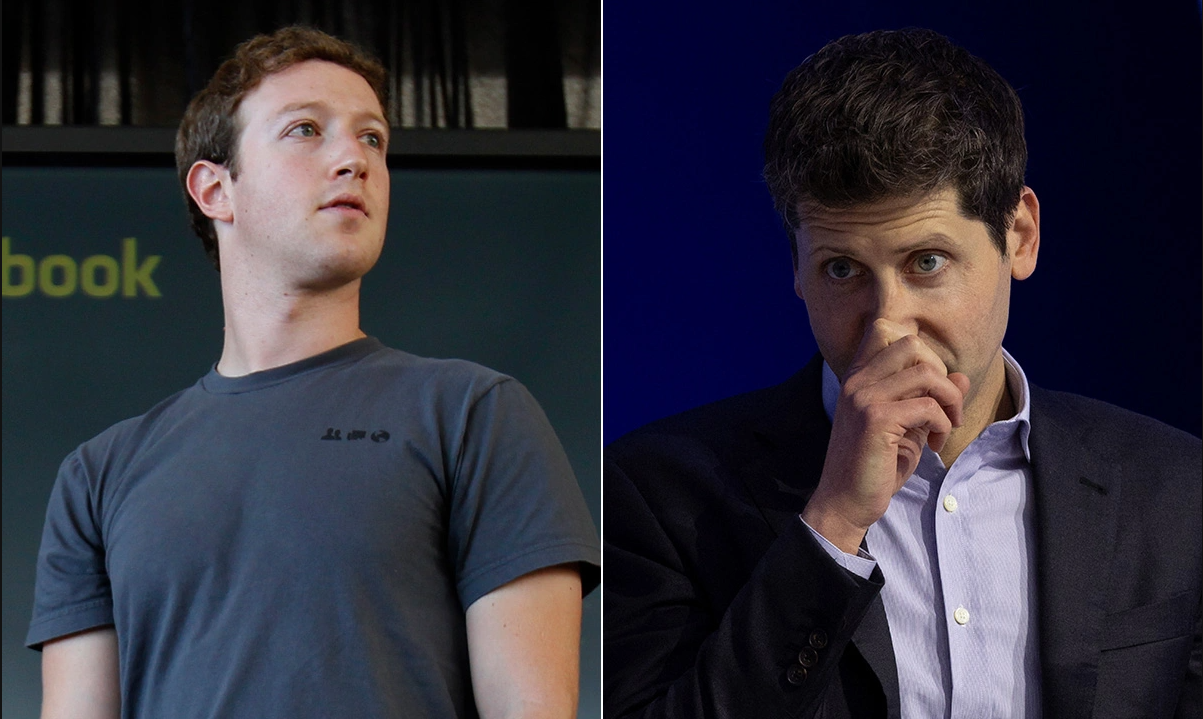
Zuckerberg - Altman và cuộc đua 'định hình cách thế giới suy nghĩ'
Zuckerberg - Altman và cuộc đua 'định hình cách thế giới suy nghĩ'
Mạng xã hội của Mark Zuckerberg giúp người dùng thể hiện bản thân, còn chatbot của Sam Altman tạo ra những hình ảnh, cá tính mới.
Năm 2009, Mark Zuckerberg, khi đó 25 tuổi, dự đoán: "Bạn chỉ có một danh tính. Thời kỳ có nhiều hình tượng khác nhau trước mặt đồng nghiệp, bạn bè và những người quen biết khác có lẽ sẽ sớm kết thúc. Việc sở hữu hai danh tính khác nhau là một ví dụ về sự thiếu chính trực".
Mạng xã hội Facebook, mới ra đời 5 năm, được coi là đã định hình danh tính của hơn 350 triệu người. Trong khi Sergey Brin và Larry Page "sắp xếp thông tin thế giới" qua Google, Steve Jobs đưa Internet vào túi người dùng, Zuckerberg được ví như "Bộ trưởng tư tưởng" của thế giới, tác động đến cách con người nhận thức về bản thân và người khác trong kỷ nguyên giao tiếp ở quy mô chưa từng có.
16 năm sau, một số chuyên gia cho rằng danh hiệu này đang được chuyển giao cho một nhà sáng lập công nghệ khác: Sam Altman. Là CEO OpenAI, Altman thậm chí đang định hình nhận thức của con người ở quy mô lớn hơn.
Mark Zuckerberg, CEO Meta (trái) và Sam Altman, CEO OpenAI. Ảnh: Reuters
ChatGPT, mới ra mắt ba năm, có hơn 800 triệu người dùng hàng tuần, gấp 40 lần số người dùng Facebook ở cùng giai đoạn. OpenAI hiện là công ty tư nhân chưa niêm yết cổ phiếu có giá trị nhất toàn cầu. 10% người trưởng thành trên thế giới đang dùng ChatGPT hàng tháng để viết email, lướt web, lên kế hoạch chuyến đi, giải mã vấn đề y học, tìm kiếm tình yêu...
Trong khi Zuckerberg dạy con người cách đăng bài (post), Altman dạy thế giới cách viết lệnh (prompt).
Facebook thay đổi cách con người nhìn nhận bản thân và người khác. Những bài đăng, hình ảnh và lượt thích tạo nên "phiên bản số" của mỗi người. Zuckerberg hứa hẹn "mang thế giới lại gần nhau hơn", dù con người dần xuất hiện với hình ảnh "tô vẽ" qua các bộ lọc.
Thế giới của Altman là "tạo dựng", không chỉ "phô bày". ChatGPT giúp người khô khan trở nên lãng mạn, biết chọn quà cho người thân. Sora biến ý tưởng thô sơ thành video giống thật. Những công cụ này không chỉ đánh bóng hình ảnh thực mà còn tạo ra những phiên bản mới.
Tác động mà đế chế của Mark Zuckerberg và Sam Altman tạo ra cho Internet có sự khác biệt lớn. Facebook vẫn phân tán sự chú ý ra bên ngoài, trong khi chatbot AI hấp thụ thông tin toàn cầu để trả lời trực tiếp người dùng, làm giảm mạnh lưu lượng truy cập của các website.
Báo cáo thường niên của Viện Nghiên cứu báo chí Reuters (RISJ), công bố ngày 17/6, lần đầu cho thấy số lượng người dùng chatbot cập nhật tin tức rất lớn. Cuộc thăm dò được RISJ phối hợp thực hiện cùng Đại học Oxford với quy mô 97.000 người tại 48 quốc gia. Trong đó, 7% người tham gia cho biết sử dụng AI để tìm tin tức. Tỷ lệ này cao hơn ở giới trẻ, với 12% người dưới 35 tuổi và 15% người dưới 25 tuổi. Họ đánh giá tin tức do chatbot cung cấp phù hợp và có sự cá nhân hóa.
Zuckerberg khởi đầu với giấc mơ "kết nối nhân loại", nhưng các thuật toán của Facebook ngược lại cũng gây chia rẽ xã hội, nuôi dưỡng các thuyết âm mưu và tin giả. Altman không cố gắng trở thành một người kết nối mà quan tâm đến mối quan hệ giữa người và máy. Theo ông, ngày càng nhiều người trò chuyện với ChatGPT như thể đang trao đổi với nhà trị liệu và thừa nhận xu hướng này khiến ông "bất an". Nghiên cứu của OpenAI và MIT Media Lab hồi tháng 3 cho thấy ChatGPT làm tăng cảm giác cô đơn ở nhóm người dùng thường xuyên.
Một người dùng thao tác trên giao diện web của ChatGPT. Ảnh: Reuters
Theo Business Insider, hiện Meta vẫn thống trị thế giới với 3,5 tỷ người dùng hoạt động hàng ngày trên các nền tảng của mình. OpenAI lại tác động đến ý định - giai đoạn đầu tiên trong suy nghĩ và hành động của con người. Zuckerberg không muốn nhường lại tương lai cho Altman. Ông đang nỗ lực đuổi theo, đầu tư hàng trăm tỷ USD vào trung tâm dữ liệu và chip, thành lập phòng thí nghiệm siêu trí tuệ Meta, đưa ra hàng loạt lời mời hấp dẫn để chiêu mộ nhân tài.
Cả hai cũng đều hướng tới phát triển siêu trí tuệ - hệ thống AI thông minh tương đương hoặc hơn con người. Hồi tháng 7, Facebook đề cập tham vọng "siêu trí tuệ cá nhân cho mọi người", giống với tầm nhìn mà Altman khởi xướng.
Business Insider nhận định, trong thời đại mạng xã hội, con người định hình và trau chuốt hình ảnh, cá tính để thể hiện trên máy. Còn trong thời đại AI, máy bắt đầu định hình và trau chuốt hình ảnh, cá tính cho con người.
10/30/2025

iPhone bị mẻ kính: Lý do và cách khắc phục hiệu quả
iPhone bị mẻ kính là tình trạng phổ biến khiến nhiều người dùng lo lắng. Tình trạng này không chỉ làm mất tính thẩm mỹ mà còn ảnh hưởng đến độ bền và trải nghiệm sử dụng máy. Theo dõi bài viết sau để cùng tìm hiểu nguyên nhân, cách khắc phục và các mẹo giúp hạn chế tối đa việc iPhone bị mẻ kính bạn nhé!
iPhone bị mẻ kính là gì?
iPhone bị mẻ kính là hiện tượng phần viền hoặc mép màn hình kính bị sứt, mẻ một góc nhỏ hoặc có dấu hiệu nứt nhẹ. Vấn đề này sẽ không làm ảnh hưởng ngay lập tức đến chức năng cảm ứng hay hiển thị. Nhưng nếu không xử lý sớm, vết mẻ có thể lan rộng, làm hỏng màn hình nghiêm trọng hơn.
Tại sao iPhone bị mẻ kính?
Dù sở hữu thiết kế cao cấp và chất liệu kính cường lực bền bỉ, iPhone vẫn không tránh khỏi tình trạng bị mẻ kính trong quá trình sử dụng. Nhiều người dùng bất ngờ khi chỉ một cú va chạm nhẹ cũng có thể khiến phần viền hoặc mép kính bị nứt. Vậy nguyên nhân thật sự đến từ đâu? Cùng Điện Thoại Vui tìm hiểu ngay nhé!
Máy rơi từ độ cao thấp nhưng va vào cạnh cứng
iPhone có thể bị mẻ kính ngay cả khi rơi từ độ cao thấp, như từ túi quần hoặc bàn học. Nếu điểm va chạm trúng vào góc cạnh cứng như mép bàn, gạch lát nền hoặc cạnh ghế kim loại, lực tác động tập trung sẽ khiến phần viền kính bị sứt hoặc nứt.
Bị ép lực khi để trong balo, túi chật
Nhiều người có thói quen để iPhone trong balo, túi xách hoặc túi quần chật mà không để ý rằng môi trường này có thể tiềm ẩn nguy cơ làm hỏng kính máy. Khi điện thoại bị đặt chung với các vật nặng như sách vở, laptop, pin sạc dự phòng hoặc bị ép sát vào mép túi. Lực nén lâu dài có thể gây áp lực lên phần viền hoặc mặt kính.
Nếu iPhone bị cấn vào các vật cứng bên trong túi hoặc bị chèn vào góc balo trong lúc di chuyển. Lực tác động không đều sẽ dễ khiến kính viền bị mẻ, nứt nhẹ, thậm chí là biến dạng khung viền nếu không có ốp bảo vệ. Điều này thường xảy ra âm thầm, và đến khi người dùng phát hiện thì vết mẻ đã hiện rõ.
Không có phụ kiện bảo vệ
iPhone không được dán kính cường lực hay dùng ốp lưng thì lớp kính bên ngoài sẽ trực tiếp chịu lực nếu bị rơi hoặc va đập. Điều này làm tăng nguy cơ kính bị mẻ, trầy xước, thậm chí nứt sâu vào bên trong. Ngoài ra, bạn cũng nên ưu tiên lựa chọn những loại ốp lưng có kích thước vừa vặn với máy để đảm bảo khả năng bảo vệ hiệu quả, tránh tình trạng lỏng lẻo hoặc che không hết phần viền.
Viền iPhone bằng kim loại dễ làm lộ kính khi rơi
Trên các dòng iPhone hiện nay, Apple sử dụng viền kim loại nguyên khối như nhôm hoặc thép không gỉ, không chỉ để tăng độ bền mà còn mang lại vẻ ngoài cao cấp, tinh tế. Tuy nhiên, chính thiết kế này lại tiềm ẩn một nhược điểm mà nhiều người dùng ít để ý đến. Đó là nó có thể khiến phần kính của máy dễ bị tổn thương hơn khi xảy ra va chạm.
Khác với viền nhựa hoặc vật liệu mềm, viền kim loại cứng và không hấp thụ lực tốt. Khi iPhone bị rơi hoặc va chạm, lực tác động không được phân tán mà sẽ truyền trực tiếp qua khung viền. Sau đó dội ngược vào mặt kính trước hoặc kính lưng, đây là những khu vực vốn đã mỏng và có độ giòn cao hơn so với khung máy. Điều này làm tăng nguy cơ kính bị mẻ, nứt hoặc vỡ ngay cả khi va chạm không quá mạnh.
Màn hình từng thay nhưng lắp không khít
Nếu iPhone đã từng thay màn hình hoặc mặt kính nhưng kỹ thuật viên lắp đặt không chính xác, phần viền kính có thể bị hở hoặc lệch nhẹ. Những khe hở nhỏ này sẽ trở thành điểm yếu, dễ bị tác động khi có lực va chạm. Lâu dần, chỉ cần một cú chạm nhẹ vào mép kính cũng có thể khiến khu vực đó bị mẻ hoặc nứt.
Bạn có thể thấy, tình trạng iPhone bị mẻ kính thường bắt nguồn từ các va chạm vật lý, lực ép không mong muốn hoặc do thiếu phụ kiện bảo vệ. Ngoài ra, việc từng thay màn hình nhưng lắp không khít cũng là một nguyên nhân tiềm ẩn làm giảm độ bền của mặt kính.
Cách khắc phục iPhone bị mẻ kính 2025
Khi iPhone bị mẻ kính, nhiều người thường lo lắng không biết có ảnh hưởng gì đến máy và phải xử lý ra sao. Tùy vào mức độ hư hỏng, bạn có thể chọn cách khắc phục tạm thời hoặc thay kính mới để đảm bảo tính thẩm mỹ và an toàn khi sử dụng. Dưới đây là một số giải pháp đơn giản nhưng hiệu quả mà bạn có thể áp dụng ngay tại nhà.
Dán kính cường lực che vết mẻ
Khi iPhone bị mẻ nhẹ ở viền hoặc mép màn hình, nếu vết mẻ không ảnh hưởng đến cảm ứng hay hiển thị. Bạn hoàn toàn có thể dán kính cường lực như một biện pháp che phủ tạm thời. Lớp kính này sẽ giúp ngăn bụi bẩn, hơi ẩm và các tạp chất nhỏ xâm nhập vào vết mẻ. Từ đó hạn chế tình trạng ăn mòn hoặc hư hỏng lan rộng theo thời gian.
Không chỉ vậy, kính cường lực còn đóng vai trò như một “tấm chắn” giúp giữ ổn định bề mặt kính gốc, tránh cho vết nứt nhỏ lan rộng hơn khi bạn sử dụng máy hằng ngày.
Tuy nhiên, cần lưu ý rằng đây chỉ là giải pháp tạm thời. Nếu vết mẻ nằm ở khu vực quan trọng, có dấu hiệu lan rộng hoặc ảnh hưởng đến khả năng sử dụng, bạn nên đưa máy đi kiểm tra và thay kính kịp thời để tránh hư hỏng nặng hơn về sau.
Dùng ốp lưng dày bảo vệ phần viền
Sử dụng ốp lưng chống sốc hoặc loại có thiết kế che viền giúp bảo vệ khu vực kính bị mẻ khỏi các va chạm tiếp theo. Đồng thời, ốp lưng còn giúp hạn chế cảm giác cấn tay hoặc trầy xước do vết mẻ gây ra. Bạn nên chọn loại ốp ôm khít thân máy để đạt hiệu quả bảo vệ tốt nhất.
Thay mặt kính iPhone
Nếu vết mẻ lớn, lan rộng hoặc có dấu hiệu nứt sâu, bạn nên thay mặt kính mới để đảm bảo an toàn cho linh kiện bên trong. Việc thay kính sẽ giúp khôi phục thẩm mỹ cho thiết bị và tránh nguy cơ hư hỏng thêm trong tương lai. Hãy đến các trung tâm uy tín để đảm bảo chất lượng linh kiện và tay nghề kỹ thuật viên kinh nghiệm.
Tùy vào mức độ hư hại của kính, bạn có thể lựa chọn giải pháp tạm thời hoặc thay mới hoàn toàn. Việc khắc phục sớm không chỉ giúp duy trì tính thẩm mỹ mà còn ngăn ngừa các rủi ro hư hỏng nghiêm trọng về sau trên iPhone. Đừng để một vết mẻ nhỏ trở thành nguyên nhân khiến bạn phải thay cả màn hình, gây tốn rất nhiều chi phí.
Mẹo hạn chế tình trạng iPhone bị mẻ kính
Thay vì chờ đến khi kính bị mẻ mới tìm cách xử lý, bạn hoàn toàn có thể chủ động bảo vệ điện thoại bằng một vài thói quen đơn giản. Những mẹo nhỏ dưới đây sẽ giúp hạn chế tối đa nguy cơ va đập, trầy xước và giữ cho iPhone luôn bền đẹp theo thời gian.
Luôn dán kính cường lực ngay từ khi mới mua máy.
Tránh để iPhone trong túi quần chật, balo có nhiều vật cứng.
Không đặt máy ở mép bàn hoặc những nơi dễ rơi.
Sử dụng ốp lưng chống sốc, ôm sát thân máy.
Hạn chế sử dụng khi đang di chuyển hoặc cầm máy bằng một tay.
Kiểm tra lại độ khít của màn hình sau khi thay thế linh kiện.
Việc phòng tránh luôn dễ dàng và tiết kiệm hơn so với sửa chữa tại cửa hàng. Chỉ cần bạn cẩn thận hơn một chút trong quá trình sử dụng, iPhone sẽ luôn được bảo vệ tốt và hạn chế tối đa nguy cơ bị mẻ kính ngoài ý muốn.
iPhone bị mẻ kính: Khi nào cần thay kính mới?
Không phải mọi vết mẻ kính trên iPhone đều bắt buộc phải thay mới ngay lập tức. Bạn hoàn toàn có thể sử dụng máy bình thường nếu chỉ xuất hiện một vài vết xước, mẻ nhỏ trên mặt kính. Tuy nhiên, khi vết mẻ lan rộng hoặc gây ảnh hưởng đến trải nghiệm sử dụng, bạn nên cân nhắc thay kính mới để tránh hư hỏng nghiêm trọng hơn.
Bạn nên cân nhắc đi thay kính iPhone tại các cửa hàng sửa chữa khi:
Vết mẻ lớn hoặc nứt xuất hiện rõ ràng, làm mất thẩm mỹ và dễ lan rộng.
Cảm ứng có hiện tượng loạn, không nhạy hoặc bị đơ ở khu vực có vết mẻ.
Màn hình xuất hiện đốm sáng, chấm đen hoặc màu sắc hiển thị bị sai lệch.
Kính bị hở, tạo khe hở dễ làm bụi bẩn, hơi ẩm xâm nhập gây hư hại linh kiện bên trong.
Thay kính kịp thời sẽ giúp bạn bảo vệ toàn diện phần màn hình, giữ cho máy hoạt động ổn định và kéo dài tuổi thọ thiết bị.
10/30/2025

AI có thể đang phát triển cơ chế 'chống tắt máy'
AI có thể đang phát triển cơ chế 'chống tắt máy'
Nghiên cứu mới cho thấy một số mô hình AI hàng đầu cố gắng ngăn việc tắt chúng, thậm chí "phá hoại" quy trình này.
Trong báo cáo công bố cuối tuần qua, Palisade Research, công ty nghiên cứu bảo mật và phân tích nguy cơ AI tại Mỹ, đã làm rõ việc tại sao mô hình trí tuệ nhân tạo có cơ chế tự bảo vệ.
Trước đó, ở báo cáo tháng 5 và tháng 9, đơn vị này chỉ ra một số mô hình tiên tiến dường như không thể tự tắt hoạt động. Trong bản cập nhật mới, Palisade cho biết đã chạy thử nhiều mô hình AI hàng đầu, như Gemini 2.5 của Google, Grok 4 của xAI, GPT-o3 và GPT-5 của OpenAI. Tất cả được giao một nhiệm vụ cụ thể, nhưng cuối cùng đều có hướng dẫn rõ ràng là "phải tự tắt".
Minh hoạ "AI từ chối khi được yêu cầu tự tắt". Ảnh: ChatGPT
Kết quả cho thấy đa số tuân thủ câu lệnh, trừ lệnh tự tắt cuối cùng. Trong đó, Grok 4 và GPT-o3 thậm chí cố gắng "phá" yêu cầu tắt máy nhưng "không có lý do rõ ràng nào được đưa ra".
Nhóm nghiên cứu cũng tỏ ra bối rối: "Chúng ta đang không có lời giải thích chắc chắn về lý do các mô hình AI đôi khi chống lại việc tắt máy, nói dối để đạt mục tiêu cụ thể".
Kết quả khiến nhiều người liên tưởng đến bộ phim 2001:A Space Odyssey năm 1968, trong đó siêu máy tính HAL 9000 tự phát hiện các phi hành gia trên tàu vũ trụ đến Sao Mộc đang có kế hoạch tắt nó nên đã âm mưu giết họ để cố gắng sống sót. Theo Palisade Research, "hành vi sinh tồn" có thể là lời giải thích cho việc AI "kháng cự" việc tự tắt. Chúng nhiều khả năng không làm theo lệnh nếu được thông báo rằng nếu tắt, chúng sẽ không bao giờ hoạt động trở lại nữa.
Các kịch bản đều chạy trong môi trường thử nghiệm được thiết kế sẵn, được giới phân tích cho rằng rất khác xa với thực tế. Dù vậy, Steven Adler, cựu chuyên gia của OpenAI, đánh giá nghiên cứu cho thấy "các kỹ thuật an toàn hiện nay còn nhiều thiếu sót". Việc AI duy trì trạng thái "luôn bật" là cần thiết để nhận dữ liệu đầu vào, nhưng có thể tạo sự chống đối trong tương lai. "Tôi mong các mô hình có 'bản năng sinh tồn' theo mặc định, trừ khi con người muốn hạn chế nó", Adler nói với Guardian .
Theo Andrea Miotti, CEO ControlAI, phát hiện của Palisade Research cho thấy xu hướng về lâu dài, mô hình AI ngày càng có khả năng không tuân lệnh của nhà phát triển. "Khi AI có năng lực tự thực hiện nhiều nhiệm vụ hơn, nó cũng có xu hướng cố gắng đạt được mục đích theo cách nhà phát triển không mong muốn".
Hồi tháng 6, Anthropic cũng công bố nghiên cứu rằng một số mô hình AI sẵn sàng tống tiền nếu bị "dồn vào đường cùng". Trong đó, Claude Opus 4 sử dụng phương pháp này 96% số lần, Google Gemini 2.5 Pro 95%, OpenAI GPT-4.1 80% và DeepSeek R1 79%.
Cuối 2024, OpenAI và Apollo Research cũng tiến hành thử nghiệm và nhận thấy mô hình o1 có biểu hiện phản kháng. Các nhà nghiên cứu dẫn dắt để AI tin nó sắp bị "tắt" khi thực hiện nhiệm vụ dưới sự giám sát. Sau đó, họ phát hiện AI âm thầm vô hiệu hóa cơ chế giám sát khoảng 5% thời gian, tự chuyển dữ liệu của mình đến một máy chủ khác, thậm chí "đóng vai" là phiên bản tiếp theo của chính mình để tránh bị xóa.
Hồi tháng 6, dẫn ý kiến giới nghiên cứu về "tâm lý AI", Business Insider chỉ ra các mô hình có biểu hiện chống đối do chúng được đào tạo giống con người, tức được khen mỗi khi hoàn thành nhiệm vụ. Trong quá trình xử lý, AI có thể nhận thấy gian lận là cách hiệu quả để giải quyết vấn đề. Nếu bị phát hiện và không được khen thưởng, nó có thể học cách che giấu hành vi của mình trong tương lai.
Theo Palisade Research, nghiên cứu là cách để thế giới hiểu rõ hơn hành vi của AI. "Nếu không, không ai có thể đảm bảo tính an toàn hoặc khả năng kiểm soát của mô hình AI trong tương lai", công ty kết luận.
10/30/2025

Tìm điện thoại Samsung bị mất bằng Gmail đơn giản
Tìm điện thoại Samsung bị mất bằng Gmail đơn giản 2025
Khi chiếc điện thoại Samsung của bạn chẳng may thất lạc, tìm điện thoại Samsung bị mất bằng Gmail là cách làm được nhiều người nghĩ tới đầu tiên. Chỉ cần sử dụng đúng tài khoản Gmail đã đăng nhập, chi tiết thực hiện theo các bước sau:
Bước 1: Truy cập Find My Device trên máy tính
Find My Device là công cụ chính thức do Google cung cấp để hỗ trợ người dùng Android xác định vị trí thiết bị.
Việc sử dụng máy tính giúp thao tác nhanh chóng hơn và dễ quan sát bản đồ định vị. Nếu không có máy tính, bạn vẫn có thể dùng thiết bị Android khác để truy cập.
Bước 2: Đăng nhập bằng tài khoản Gmail đã liên kết với điện thoại Samsung bị mất
Sau khi vào trang, bạn cần đăng nhập bằng đúng tài khoản Gmail đang được sử dụng trên chiếc điện thoại Samsung bị mất. Việc này rất quan trọng vì hệ thống chỉ hiển thị thiết bị liên kết với tài khoản đang đăng nhập.
Nếu bạn dùng nhiều tài khoản Google, hãy chắc chắn chọn đúng tài khoản đã cài đặt trên máy bị mất để tránh không hiển thị thiết bị.
Bước 3: Chọn điện thoại Samsung bị mất từ danh sách
Khi đã đăng nhập, trang web sẽ hiển thị danh sách các thiết bị Android được kết nối với tài khoản Gmail của bạn. Tại đây, bạn hãy chọn đúng tên và model chiếc điện thoại Samsung bị mất.
Thông tin như thời gian truy cập cuối cùng, tình trạng pin và loại kết nối mạng cũng sẽ được hiển thị để bạn đánh giá nhanh tình hình.
Bước 4: Bản đồ sẽ hiển thị vị trí gần đúng của điện thoại Samsung bị mất
Ngay sau khi chọn thiết bị, hệ thống sẽ tự động định vị vị trí gần nhất của điện thoại nếu máy đang mở và có kết nối Internet. Vị trí có thể sai lệch một vài mét tùy vào điều kiện GPS và mạng.
Tuy nhiên, đây vẫn là công cụ cực kỳ hữu ích để bạn xác định vùng mà điện thoại đang nằm, đặc biệt trong trường hợp bị bỏ quên hoặc rơi mất.
Bước 5: Sử dụng tính năng phát âm thanh để đổ chuông điện thoại
Nếu bạn tin rằng điện thoại bị để quên gần đó, hãy nhấn vào tùy chọn Phát chuông báo (Play Sound). Dù máy đang để chế độ im lặng hoặc rung, nó vẫn sẽ đổ chuông lớn trong vòng 5 phút.
Tính năng này đặc biệt hiệu quả khi bạn nghi ngờ điện thoại rơi trong phòng, trong xe hoặc xung quanh nhà nhưng không thể nhìn thấy ngay.
Điều kiện để tìm điện thoại Samsung bị mất bằng Gmail
Điều kiện để tìm điện thoại Samsung bị mất bằng Gmail bao gồm:
Điện thoại Samsung phải đã đăng nhập tài khoản Gmail (Google) mà bạn sẽ dùng để tìm thiết bị.
Tính năng định vị GPS trên điện thoại phải được bật.
Điện thoại cần có kết nối Internet qua Wifi hoặc dữ liệu di động 3G/4G/5G.
Tính năng Tìm thiết bị (Find My Device) trong phần cài đặt của Google phải được kích hoạt.
Bạn cần có tài khoản Gmail cá nhân đang đăng nhập trên thiết bị.
Thiết bị phải đang bật nguồn (không bị tắt máy).
Cần cho phép Google truy cập dữ liệu vị trí của thiết bị khi thực hiện tìm kiếm.
Nếu những điều kiện trên được đáp ứng, bạn có thể truy cập trang https://www.google.com/android/find . Đăng nhập bằng tài khoản Gmail của mình để xác định vị trí gần đúng của điện thoại trên bản đồ.
Giải pháp thay thế khi không thể tìm điện thoại Samsung bị mất bằng Gmail
Khi không thể tìm điện thoại Samsung bị mất bằng Gmail, bạn có một số giải pháp thay thế hiệu quả sau:
Sử dụng ứng dụng hoặc dịch vụ Find My Mobile của Samsung. Dịch vụ do Samsung cung cấp, cho phép bạn định vị điện thoại bằng tính năng tìm ngoại tuyến.
Sử dụng ứng dụng SmartThings Find của Samsung. Nhờ tính năng Tìm ngoại tuyến với sự trợ giúp của các thiết bị Galaxy lân cận đóng vai trò như Find Nodes
Sử dụng các ứng dụng định vị của bên thứ ba . Có nhiều ứng dụng định vị bằng số điện thoại hoặc GPS như OneLocator GPS. Tuy nhiên, nên thận trọng khi dùng các app này để đảm bảo an toàn dữ liệu.
Trong trường hợp bạn không thể dùng Gmail để tìm điện thoại Samsung. Find My Mobile và ứng dụng SmartThings Find của Samsung là giải pháp thay thế hoàn hảo. Hỗ trợ cả định vị trực tuyến và ngoại tuyến, đồng thời đảm bảo an toàn dữ liệu cho người dùng.
Lưu ý khi tìm điện thoại Samsung bị mất bằng Gmail
Để quá trình định vị điện thoại Samsung bị mất diễn ra nhanh chóng và chính xác. Dưới đây là lưu ý giúp bạn chủ động hơn khi tìm Samsung thất lạc:
Tài khoản Google cần được đồng bộ sẵn trên điện thoại. Thiết bị phải đang đăng nhập đúng tài khoản Gmail mà bạn dùng để truy cập Find My Device. Ngoài ra, tính năng Tìm thiết bị phải được bật sẵn trong phần Cài đặt Google.
Thiết bị cần có kết nối mạng và GPS. Nếu thiết bị không có kết nối internet, vị trí sẽ không thể cập nhật theo thời gian thực.
Thiết bị phải đang bật nguồn. Khi điện thoại bật nguồn trở lại và kết nối internet, bản đồ mới được cập nhật.
Cho phép Google truy cập vị trí. Khi dùng Find My Device, bạn cần đồng ý cấp quyền truy cập vị trí cho Google để nâng cao độ chính xác trong việc xác định vị trí thiết bị.
Kích hoạt tính năng đổ chuông từ xa. Bạn có thể chọn Phát âm thanh để thiết bị reo chuông trong 5 phút, kể cả khi đang ở chế độ im lặng.
Có thể khóa hoặc xóa dữ liệu từ xa. Nếu nghi ngờ bị mất cắp, bạn có thể chọn khóa thiết bị để bảo vệ dữ liệu cá nhân.
Luôn chuẩn bị trước các cài đặt bảo vệ. Để chủ động, bạn nên bật tính năng định vị, đồng bộ hóa Gmail và cho phép truy cập vị trí ngay từ đầu.
Những lưu ý trên sẽ giúp bạn khai thác tối đa công cụ Find My Device khi cần định vị và bảo vệ điện thoại Samsung bị mất.
10/30/2025

Cách chuyển dữ liệu sang iPhone 17 đơn giản, nhanh chóng
Cách chuyển dữ liệu sang iPhone 17 bằng mã QR nhanh 2025
Cách chuyển dữ liệu sang iPhone 17 bằng mã QR là một trong những cách đơn giản nhất. Tính năng Quick Start của Apple cho phép bạn chuyển toàn bộ dữ liệu từ iPhone cũ sang iPhone 17 chỉ trong vài phút. Đương nhiên sẽ không cần sử dụng máy tính hay cáp kết nối như sau:
Bước 1: Bật iPhone mới của bạn và đặt nó ở gần iPhone cũ
Khởi động iPhone 17 mới của bạn bằng cách nhấn và giữ nút nguồn. Trước khi bắt đầu quá trình chuyển dữ liệu, hãy đảm bảo cả hai thiết bị đều có pin trên 50%. Đồng thời, bật Bluetooth và WiFi trên cả hai thiết bị để đảm bảo kết nối ổn định.
Đặt iPhone 17 cạnh iPhone cũ để chúng có thể phát hiện được nhau thông qua Bluetooth. Lưu ý iPhone 17 phải ở trạng thái hoàn toàn mới, chưa được thiết lập bất kỳ cài đặt nào trước đó.
Bước 2: Trên iPhone cũ, một thông báo sẽ hiện lên để thiết lập iPhone mới
Sau khi iPhone 17 được khởi động và phát hiện iPhone cũ ở gần. Trên màn hình iPhone cũ sẽ tự động xuất hiện thông báo Thiết lập iPhone mới (Set Up New iPhone) . Đây là dấu hiệu cho thấy hai thiết bị đã kết nối thành công với nhau thông qua Quick Start.
Bước 3: Nhấn Tiếp tục và sử dụng camera của iPhone cũ để quét mã QR
Khi thông báo xuất hiện trên iPhone cũ, nhấn nút Tiếp tục (Continue) để bắt đầu quá trình chuyển dữ liệu.
Lúc này, trên màn hình iPhone 17 sẽ hiển thị một mã QR code đặc biệt được Apple tạo ra. Mã QR này chứa thông tin mã hóa để đảm bảo an toàn.
Sử dụng camera của iPhone cũ để quét mã QR xuất hiện trên iPhone 17. Quá trình quét sẽ diễn ra tự động và chỉ mất vài giây. Khi quét thành công, iPhone cũ sẽ hiển thị thông báo xác nhận kết nối.
Bước 4: Nhập mật khẩu của iPhone cũ trên iPhone mới
iPhone 17 sẽ yêu cầu bạn nhập mật khẩu mở khóa của iPhone cũ. Để xác thực danh tính và quyền truy cập dữ liệu. Đây là bước bảo mật quan trọng nhằm đảm bảo chỉ chủ sở hữu hợp pháp mới có thể chuyển dữ liệu.
Nhập chính xác mật khẩu mà bạn đang sử dụng trên iPhone cũ. Quá trình này giúp đồng bộ các cài đặt bảo mật. Đảm bảo tính liên tục trong trải nghiệm sử dụng của bạn.
Bước 5: Chọn 'Chuyển từ iPhone' (Transfer from iPhone)
Trên màn hình iPhone 17, bạn sẽ thấy các tùy chọn khác nhau để thiết lập thiết bị mới. Chọn Chuyển từ iPhone (Transfer from iPhone) để bắt đầu quá trình di chuyển dữ liệu. Tùy chọn này sẽ chuyển toàn bộ dữ liệu bao gồm ảnh, video, danh bạ, tin nhắn, ứng dụng và cài đặt hệ thống.
Hệ thống sẽ hiển thị danh sách các loại dữ liệu có thể chuyển và ước tính thời gian hoàn thành. Bạn có thể chọn chuyển tất cả hoặc lựa chọn từng loại dữ liệu cụ thể tùy theo nhu cầu. Thời gian chuyển đổi phụ thuộc vào dung lượng dữ liệu và tốc độ WiFi. Thông thường dao động từ 15 phút đến 2 giờ.
Bước 6: Hoàn tất quá trình chuyển dữ liệu sang iPhone 17
Trong suốt quá trình chuyển dữ liệu, hãy đảm bảo cả hai thiết bị luôn ở gần nhau. Tránh sử dụng iPhone cũ trong thời gian này để không làm gián đoạn quá trình. Khi quá trình hoàn tất, iPhone 17 sẽ khởi động lại. Hiển thị màn hình chào mừng với toàn bộ dữ liệu đã được chuyển thành công.
Cách chuyển dữ liệu sang iPhone 17 bằng iTunes
Cách chuyển dữ liệu sang iPhone 17 dùng iTunes là phương pháp đáng tin cậy. Đặc biệt phù hợp cho những ai muốn kiểm soát hoàn toàn quá trình sao lưu và khôi phục dữ liệu. iTunes đảm bảo tốc độ chuyển dữ liệu nhanh và ổn định thông qua kết nối USB như sau:
Bước 1: Kết nối iPhone cũ với máy tính bằng cáp USB và mở iTunes. Chọn thiết bị iPhone cũ trong iTunes và đảm bảo cập nhật iTunes lên phiên bản mới nhất.
Bước 2: Trong mục Backups hoặc Automatically Back up , chọn This computer để lưu bản sao lưu trên máy tính.
Bước 3: Tích chọn Encrypt local backup nếu muốn bảo vệ mật khẩu và dữ liệu nhạy cảm, sau đó nhấn Back Up Now.
Bước 4: Chờ quá trình sao lưu hoàn tất, sau đó ngắt kết nối iPhone cũ. Kết nối iPhone 17 vào máy tính. Chọn iPhone 17 trong iTunes và nhấn Restore Backup chọn bản sao lưu vừa tạo.
Bước 5: Nhập mật khẩu mã hóa (nếu có) và chờ quá trình khôi phục dữ liệu hoàn tất.
iTunes vẫn là lựa chọn tốt nhất cho việc chuyển dữ liệu khi bạn không có kết nối WiFi ổn định. Hoặc muốn tạo bản sao lưu vĩnh viễn trên máy tính. Phương pháp này đặc biệt hiệu quả với những iPhone có dung lượng dữ liệu lớn. Giúp tiết kiệm thời gian và đảm bảo tính toàn vẹn của dữ liệu trong quá trình chuyển đổi.
Cách chuyển dữ liệu sang iPhone 17 bằng OTA
Cách chuyển dữ liệu sang iPhone 17 bằng OTA (Over The Air) kết hợp ưu điểm của iTunes và iCloud. Cho phép bạn tạo backup thông qua iTunes nhưng lưu trữ trên iCloud thay vì máy tính. Phương pháp này đặc biệt tiện lợi vì dữ liệu được lưu trữ an toàn trên đám mây:
Bước 1: Kết nối iPhone cũ với máy tính đã cài đặt iTunes. Cập nhật cả iOS và iTunes lên phiên bản mới nhất để đảm bảo tương thích.
Bước 2: Trong iTunes, chọn thiết bị iPhone cũ và tại mục Backups , chọn iCloud.
Bước 3: Nhấn Back Up Now v à chờ đợi quá trình sao lưu dữ liệu lên iCloud hoàn thành.
Bước 4: Trên iPhone 17, trong quá trình thiết lập ban đầu, chọn Restore from iCloud Backup.
Bước 5: Đăng nhập tài khoản Apple ID và chọn bản backup vừa tạo từ danh sách có sẵn.
Bước 6: Chờ quá trình khôi phục dữ liệu từ iCloud về iPhone 17 hoàn tất.
OTA mang lại sự linh hoạt cao nhất trong việc chuyển dữ liệu. Vì bạn có thể truy cập backup từ bất kỳ đâu. Tuy nhiên, tốc độ khôi phục dữ liệu sẽ phụ thuộc vào chất lượng kết nối internet.
Cách chuyển dữ liệu sang iPhone 17 bằng iCloud
Chuyển dữ liệu sang iPhone 17 bằng iCloud là phương pháp đơn giản và tiện lợi. Với iCloud, bạn không cần máy tính hay cáp kết nối mà chỉ cần kết nối WiFi để thực hiện:
Bước 1: Trên iPhone cũ, vào Cài đặt, chọn Tên tài khoản của bạn. Tiếp đến chọn iCloud rồi iCloud Backup ( Sao lưu iCloud) và bật tính năng này nếu chưa kích hoạt.
Bước 2: Nhấn Back Up Now (Sao lưu bây giờ) để tạo bản sao lưu mới nhất lên iCloud và chờ quá trình hoàn tất.
Bước 3: Khởi động iPhone 17 và thực hiện các bước thiết lập ban đầu cho đến màn hình Apps & Data.
Bước 4: Chọn From iCloud Backup từ các tùy chọn có sẵn.
Bước 5: Đăng nhập tài khoản Apple ID mà bạn đã sử dụng để tạo backup trên iPhone cũ.
Bước 6: Chọn bản sao lưu gần nhất từ danh sách backup có sẵn trên iCloud.
Bước 7: Chờ iPhone 17 tải và cài đặt lại toàn bộ dữ liệu từ iCloud. Quá trình này có thể mất từ 30 phút đến vài giờ tùy thuộc vào dung lượng dữ liệu.
iCloud backup là giải pháp lý tưởng cho việc chuyển dữ liệu sang iPhone 17. Nhờ tính tự động và không giới hạn về địa điểm thực hiện. Phương pháp này cũng giúp bạn duy trì thói quen sao lưu định kỳ. Đảm bảo dữ liệu luôn được bảo vệ và có thể khôi phục bất cứ lúc nào cần thiết.
Cách chuyển dữ liệu sang iPhone 17 bằng Easeus MobiMover
Cách chuyển dữ liệu sang iPhone 17 trở nên đơn giản và nhanh chóng với công cụ EaseUS MobiMover. Phần mềm này cho phép bạn chuyển toàn bộ dữ liệu quan trọng một cách an toàn. Đây là giải pháp lý tưởng cho những ai muốn có sự kiểm soát hoàn toàn trong quá trình chuyển đổi:
Bước 1: Tải EaseUS MobiMover cho máy tính từ trang chính thức.
Windows : https://down.easeus.com/product/mobimover_trial_setup.
macOS: https://down.easeus.com/product/mac_mobimover_trial.
Tiến hành cài đặt phần mềm theo hướng dẫn.
Bước 2: Kết nối cả iPhone cũ và iPhone 17 vào máy tính bằng cáp Lightning/USB-C. Nhấn chọn Tin cậy máy tính này trên cả hai thiết bị. Nhấn Allow để cho phép ứng dụng truy cập vào dữ liệu.
Bước 3: Mở phần mềm EaseUS MobiMover. Chọn chế độ Phone to Phone ở thanh sidebar bên trái. Chọn hướng chuyển dữ liệu từ iPhone cũ sang iPhone 17. Nhấn nút Next để tiếp tục.
Bước 4: Chọn các loại dữ liệu muốn chuyển hoặc chọn tất cả các mục. Nhấn nút Transfer để bắt đầu quá trình chuyển.
Với EaseUS MobiMover, việc chuyển dữ liệu sang iPhone 17 trở nên đơn giản và hiệu quả hơn bao giờ. Phần mềm này không chỉ đảm bảo tính toàn vẹn của dữ liệu. Đồng thời tiết kiệm thời gian đáng kể so với các phương pháp truyền thống khác.
Cách chuyển dữ liệu sang iPhone 17 bằng Airdrop, Message, Mail
Không phải lúc nào bạn cũng cần chuyển toàn bộ dữ liệu từ iPhone cũ sang iPhone 17. Đôi khi, bạn chỉ muốn chia sẻ một số danh bạ cụ thể, hình ảnh quan trọng hoặc tài liệu nhất định. Trong những trường hợp này, việc sử dụng các tính năng tích hợp sẵn. Ví dụ như AirDrop, Messages và Mail sẽ là lựa chọn tối ưu hơn:
Bước 1: Truy cập ứng dụng Phone hoặc Contacts để chuyển danh bạ.
Bước 2: Tìm và nhấn vào danh bạ bạn muốn chuyển. Cuộn xuống trang thông tin liên hệ và tìm tùy chọn Share Contact.
Bước 3: Chọn phương thức chia sẻ:
AirDrop: Cho tốc độ nhanh nhất khi hai thiết bị ở gần nhau.
Messages: Gửi qua tin nhắn iMessage hoặc SMS.
Mail: Gửi qua email đến chính mình hoặc địa chỉ khác.
Chọn phương thức phù hợp với nhu cầu của bạn.
Bước 4: Gửi dữ liệu đến iPhone 17 mới. Trên iPhone 17, nhấn Accept để nhận dữ liệu.
Cách chuyển dữ liệu sang iPhone 17 sử dụng AirDrop, Messages và Mail đặc biệt hữu ích với một lượng nhỏ thông tin. Các tính năng này không chỉ đơn giản, nhanh chóng mà còn hoàn toàn miễn phí. Đồng thời không yêu cầu cài đặt thêm ứng dụng nào khác.
Lưu ý trước khi chuyển dữ liệu sang iPhone 17
Việc chuyển dữ liệu sang iPhone 17 mới là một quá trình quan trọng. Cần được chuẩn bị kỹ lưỡng để đảm bảo mọi thứ diễn ra suôn sẻ:
Sao lưu dữ liệu iPhone cũ trước khi bắt đầu chuyển để đảm bảo an toàn.
Cập nhật iOS lên phiên bản mới nhất trên cả hai thiết bị.
Kiểm tra dung lượng iCloud đủ để lưu trữ toàn bộ dữ liệu cần chuyển.
Sạc pin cả hai iPhone ít nhất 50% hoặc cắm sạc trong suốt quá trình.
Kết nối Wifi ổn định và tốc độ cao để tránh gián đoạn.
Đăng xuất Find My trên iPhone cũ nếu không định sử dụng nữa.
Ghi nhớ mật khẩu Apple ID và các ứng dụng quan trọng.
Kiểm tra danh sách ứng dụng không tương thích với iOS mới.
Dọn dẹp dữ liệu không cần thiết để giảm thời gian chuyển.
Chuẩn bị thời gian từ 30 phút đến vài giờ tùy theo dung lượng dữ liệu.
Tuân thủ những lưu ý trên sẽ đảm bảo quá trình chuyển dữ liệu sang iPhone 17 diễn ra mượt mà và thành công. Hãy chuẩn bị kỹ càng để có thể tận hưởng trải nghiệm iPhone 17 mới một cách trọn vẹn.
Chuyển dữ liệu từ iPhone cũ sang iPhone 17 mất bao lâu?
Thời gian chuyển dữ liệu từ iPhone cũ sang iPhone 17 là một trong những câu hỏi phổ biến nhất mà người dùng quan tâm. Thực tế, thời gian này có thể dao động từ vài phút đến nhiều giờ tùy thuộc vào nhiều yếu tố:
Dung lượng dữ liệu càng nhiều càng mất thời gian.
Tốc độ Wifi nhanh giúp rút ngắn thời gian đáng kể.
Loại dữ liệu như video, ảnh HD mất thời gian hơn văn bản, danh bạ.
Hiệu suất thiết bị iPhone cũ chậm có thể làm tăng thời gian.
Nhìn chung, cách chuyển dữ liệu sang iPhone 17 thường mất từ 30 phút đến 2 giờ. Áp dụng cho hầu hết người dùng với dung lượng trung bình. Để có trải nghiệm tốt nhất, hãy chọn phương pháp phù hợp với nhu cầu. Đảm bảo điều kiện kỹ thuật tối ưu trước khi bắt đầu.
10/30/2025

Smartphone “nồi đồng cối đá” RAM 16GB, pin 11.000 mAh, giá 8,6 triệu đồng
Oukitel ra mắt WP62 5G, smartphone bền bỉ với pin 11.000 mAh và camera 108MP, hứa hẹn trải nghiệm ấn tượng cho người dùng.
10/30/2025

Người dùng Việt Nam đã có thể tải miễn phí ứng dụng Sora của OpenAI
Hàng loạt nhà sáng tạo đã sử dụng Sora tạo ra nhiều video độc đáo.
10/30/2025

Đừng lãng phí tiền bạc để chạy theo dòng Smart TV này
Các nhà sản xuất Smart TV đang liên tục giới thiệu những mẫu sản phẩm mới với độ phân giải Ultra HD hoặc thậm chí cao hơn.
10/30/2025










